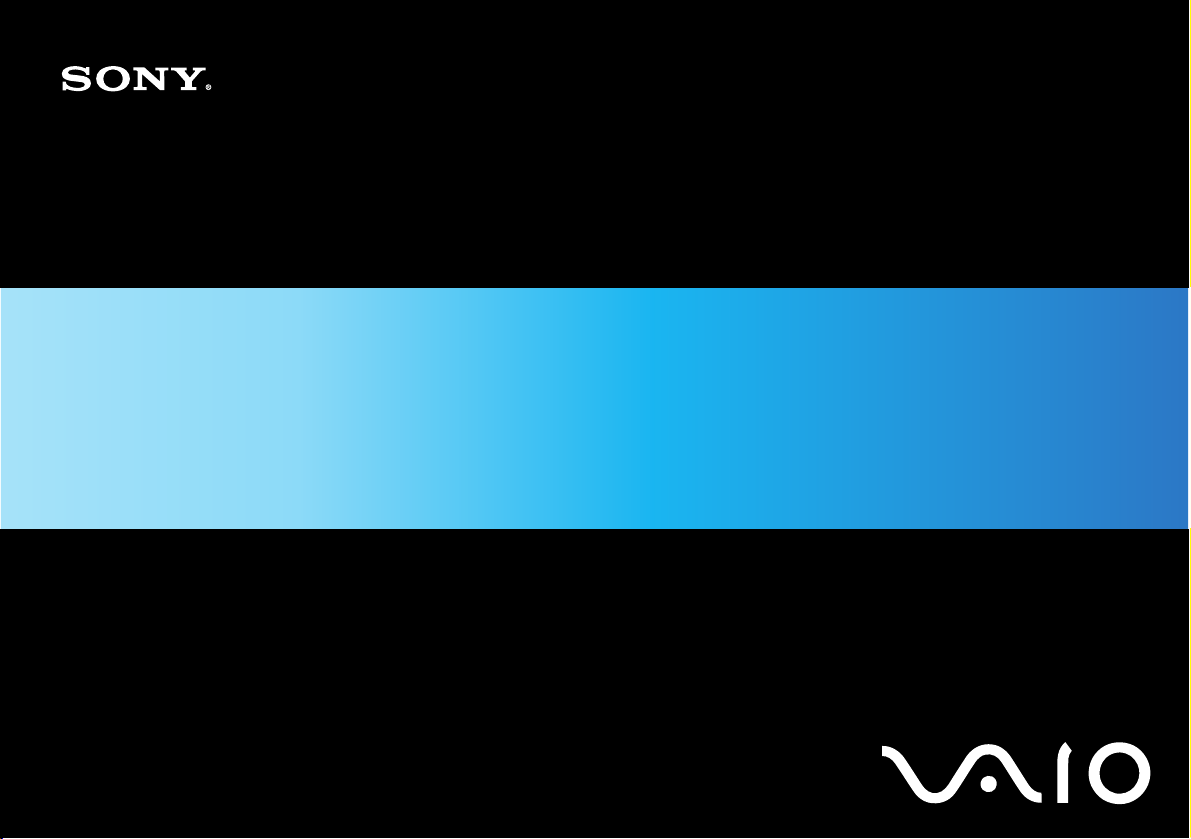
Guía del usuario
Ordenador
Serie VGC-LA
N
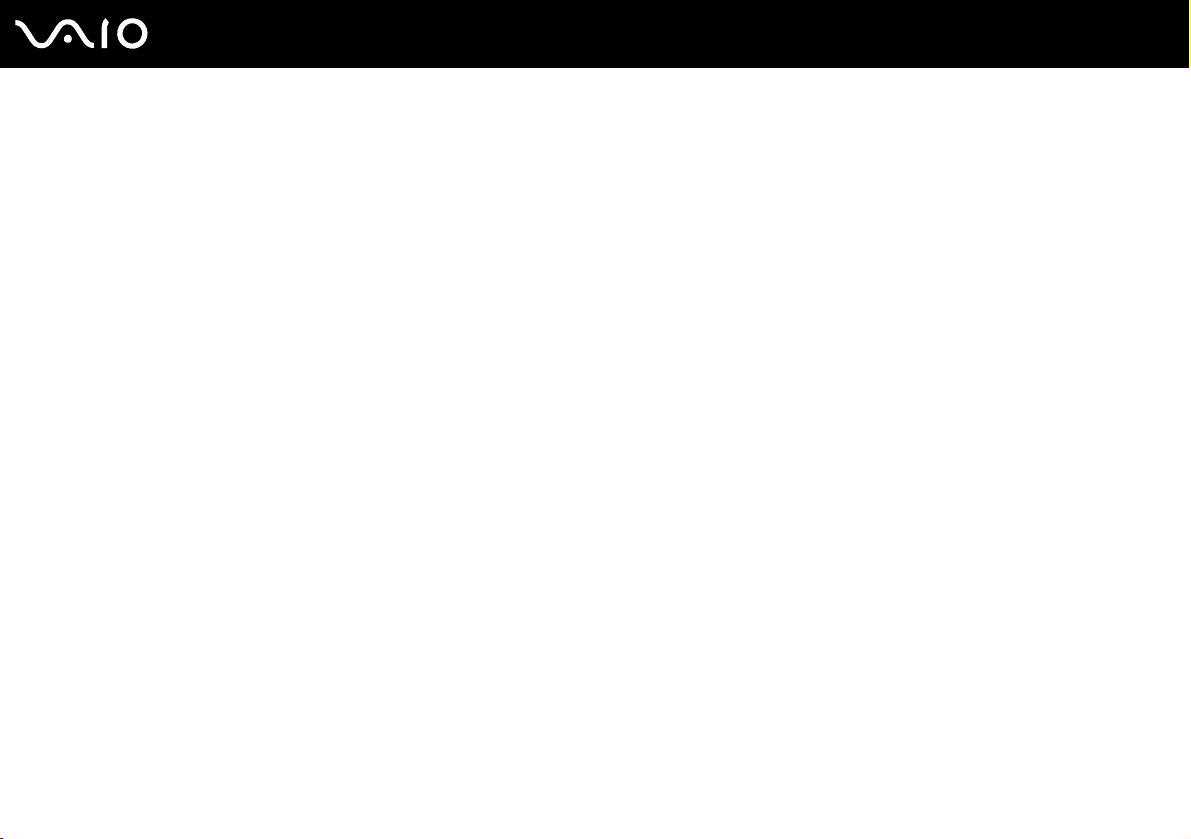
Contenido
Antes del uso .....................................................................................................................................................................5
Aviso ............................................................................................................................................................................6
Documentación ............................................................................................................................................................7
Consideraciones ergonómicas...................................................................................................................................11
Introducción......................................................................................................................................................................13
Ubicación de los controles y los puertos....................................................................................................................14
Sobre los indicadores luminosos ...............................................................................................................................19
¿Cómo conectar una fuente de alimentación? ..........................................................................................................20
Apagado seguro del ordenador .................................................................................................................................23
¿Cómo utilizar el ordenador VAIO? .................................................................................................................................24
¿Cómo utilizar el teclado? .........................................................................................................................................25
¿Cómo utilizar el ratón? .............................................................................................................................................32
¿Cómo utilizar la cámara MOTION EYE incorporada?..............................................................................................37
¿Cómo utilizar la unidad de disco óptico? .................................................................................................................39
¿Cómo utilizar la función TV?....................................................................................................................................49
¿Cómo utilizar las PC Card?......................................................................................................................................56
¿Cómo utilizar el módulo ExpressCard?....................................................................................................................59
¿Cómo utilizar el soporte Memory Stick? ..................................................................................................................63
¿Cómo utilizar otras tarjetas de memoria? ................................................................................................................69
¿Cómo conectarse a Internet? ..................................................................................................................................72
¿Cómo utilizar la LAN inalámbrica (WLAN)? .............................................................................................................73
2
nN
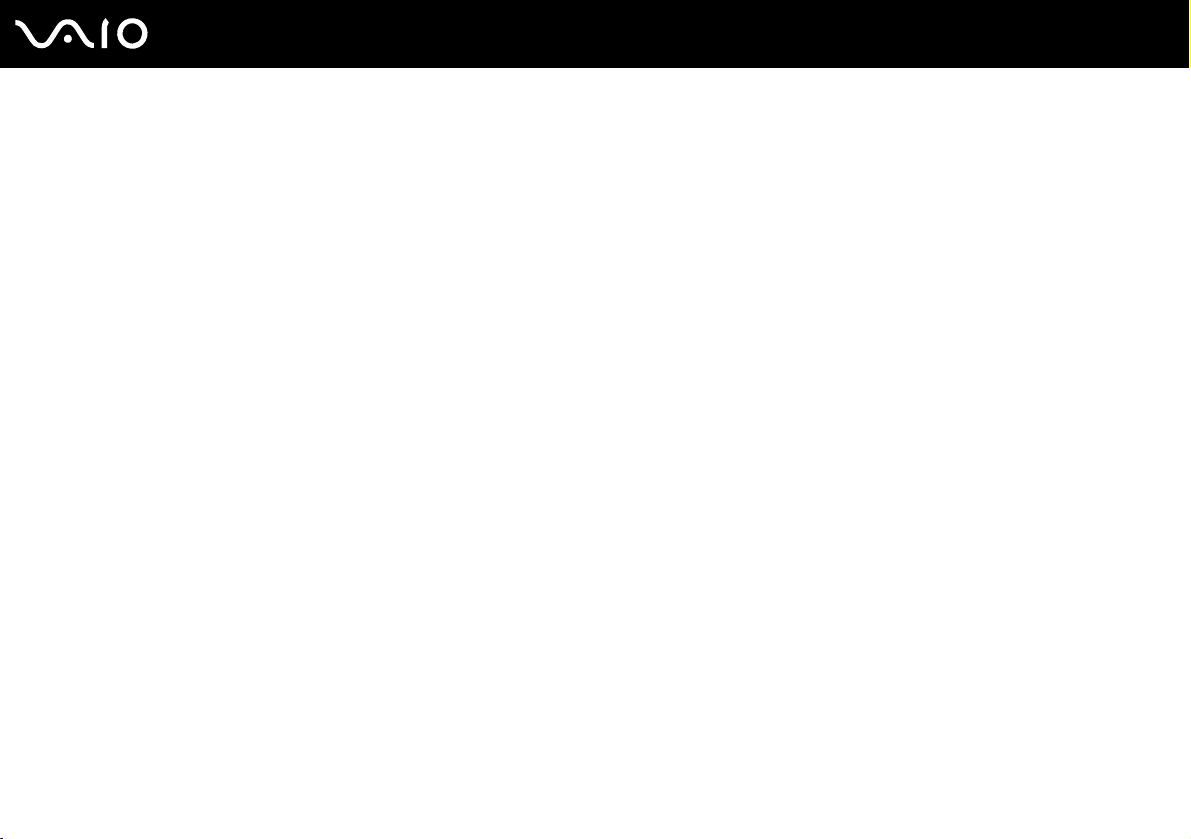
3
nN
¿Cómo usar dispositivos periféricos? ..............................................................................................................................79
¿Cómo conectar un dispositivo Universal Serial Bus (USB)?....................................................................................80
¿Cómo conectar una impresora? ..............................................................................................................................82
¿Cómo conectar un dispositivo i.LINK? .....................................................................................................................83
¿Cómo conectarse a una red (LAN)? ........................................................................................................................85
Personalización del ordenador VAIO ...............................................................................................................................86
Configuración de la contraseña .................................................................................................................................87
Configuración del ordenador con VAIO Control Center.............................................................................................90
Utilización de los modos de ahorro de energía..........................................................................................................91
Configuración del módem ..........................................................................................................................................94
Actualización del ordenador VAIO ...................................................................................................................................96
¿Cómo agregar y quitar memoria? ............................................................................................................................97
Precauciones .................................................................................................................................................................104
Sobre la manipulación de la pantalla LCD ...............................................................................................................105
Sobre la utilización de la fuente de alimentación .....................................................................................................106
Sobre la manipulación del ordenador ......................................................................................................................107
Sobre la utilización de la cámara MOTION EYE incorporada..................................................................................109
Sobre la manipulación de los disquetes ..................................................................................................................109
Sobre la manipulación de los discos compactos .....................................................................................................110
Sobre la utilización de los auriculares......................................................................................................................111
Sobre la manipulación del soporte Memory Stick....................................................................................................112
Sobre la manipulación del disco duro ......................................................................................................................113
Sobre la actualización del ordenador.......................................................................................................................114
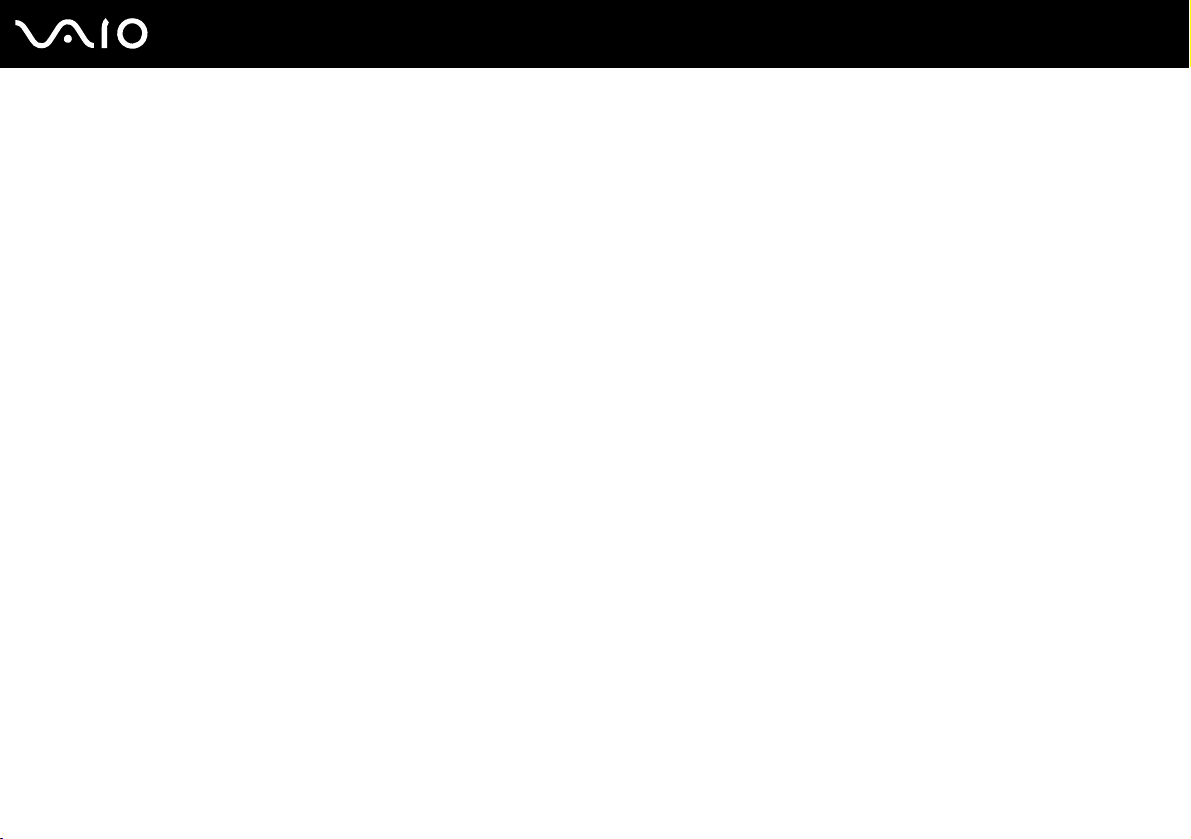
4
nN
Solución de problemas...................................................................................................................................................115
Ordenador................................................................................................................................................................116
Seguridad del sistema .............................................................................................................................................122
Cámara MOTION EYE incorporada.........................................................................................................................123
Internet.....................................................................................................................................................................126
Redes.......................................................................................................................................................................128
Discos ópticos ..........................................................................................................................................................131
Pantalla ....................................................................................................................................................................135
Impresión .................................................................................................................................................................136
Micrófono .................................................................................................................................................................137
Ratón .......................................................................................................................................................................138
Altavoces .................................................................................................................................................................139
Teclado ....................................................................................................................................................................140
Disquetes .................................................................................................................................................................141
PC Card ...................................................................................................................................................................142
Audio/Vídeo .............................................................................................................................................................144
Soportes Memory Stick ............................................................................................................................................145
Periféricos ................................................................................................................................................................146
Opciones de asistencia ..................................................................................................................................................147
Información sobre la asistencia de Sony .................................................................................................................147
e-Support .................................................................................................................................................................148
Marcas comerciales .................................................................................................................................................150
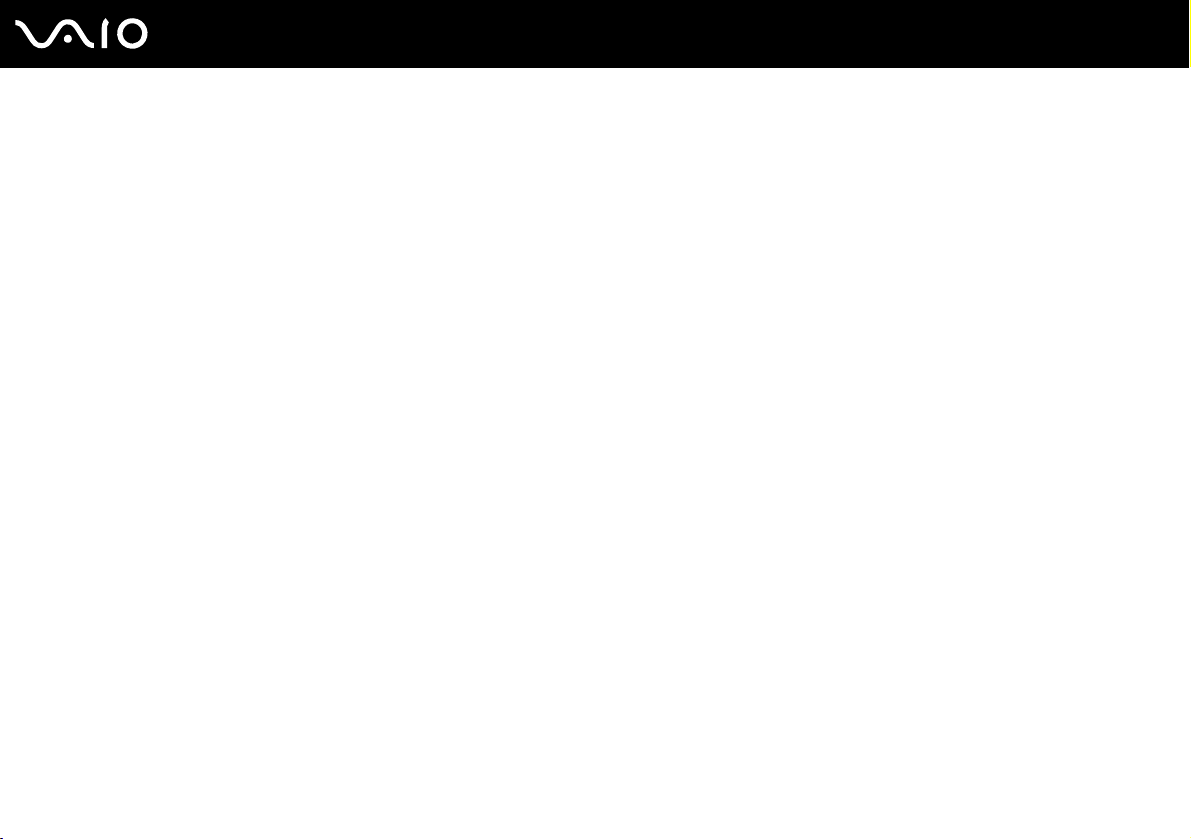
5
nN
Antes del uso
Antes del uso
Le damos la enhorabuena por adquirir este ordenador Sony VAIO®, así como la bienvenida a la Guía del usuario en pantalla.
Sony ha combinado las últimas tecnologías en sonido, vídeo, informática y comunicaciones para ofrecerle un ordenador
personal de vanguardia.
!
Las vistas externas que se ilustran en este manual pueden ser ligeramente diferentes de las del ordenador.
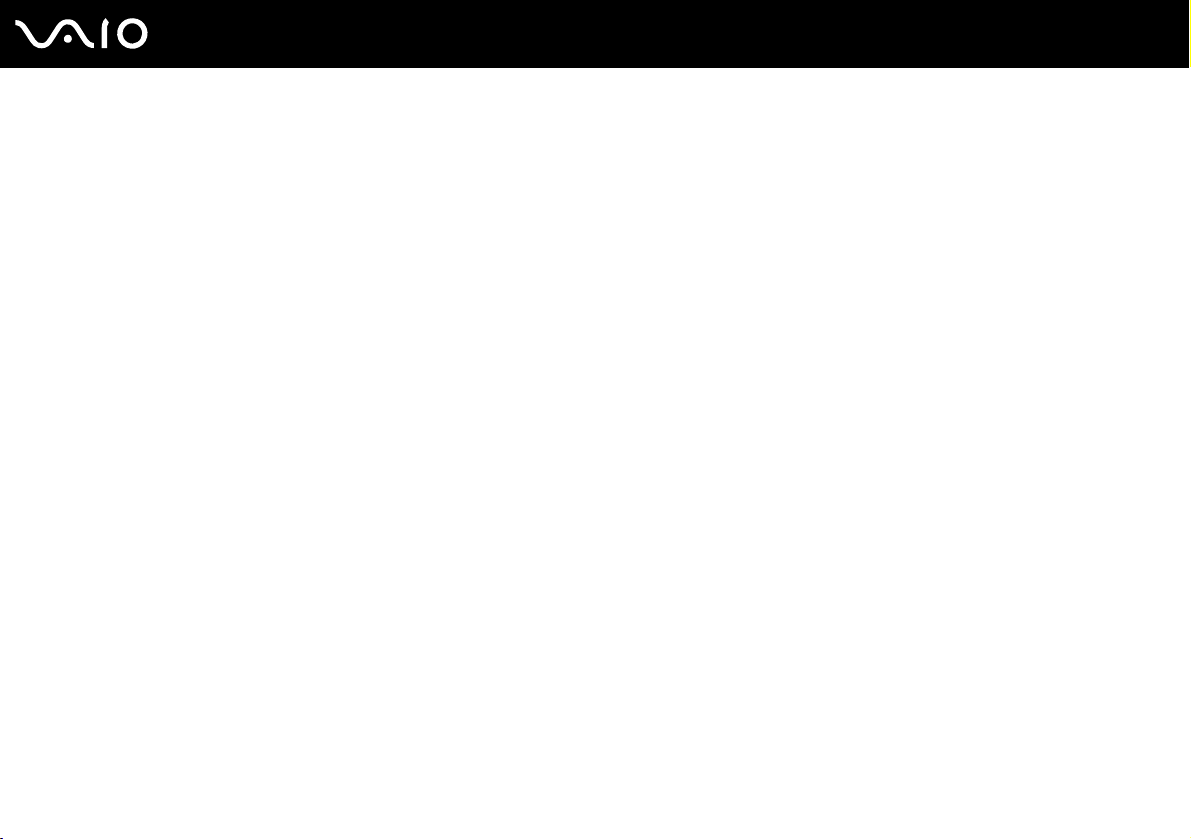
6
nN
Antes del uso
Aviso
© 2007 Sony Corporation. Todos los derechos reservados.
Este manual y el software aquí descrito no pueden, ni en su totalidad ni en parte, ser reproducidos, traducidos o convertidos
a un formato legible por máquina, sin el consentimiento previo por escrito.
Sony Corporation no ofrece garantía alguna con respecto a este manual, el software, o cualquier otra información aquí
contenida, y por el presente rechaza expresamente cualquier garantía implícita o comerciabilidad o capacidad para un
propósito particular con respecto a este manual, el software o cualquier otra información. En ninguna circunstancia Sony
Corporation incurrirá en responsabilidad alguna por daños incidentales, trascendentales o especiales, tanto si se basan en
fraudes, contratos, u otros, que surjan o guarden relación con este manual, el software, u otra información aquí contenida o
por el uso que se le dé.
En el manual no se han especificado las marcas ™ o ®.
Sony Corporation se reserva el derecho de realizar cambios sin previo aviso en este manual o en la información aquí
contenida. El software descrito en este documento se rige por los términos de un acuerdo de licencia de usuario
independiente.
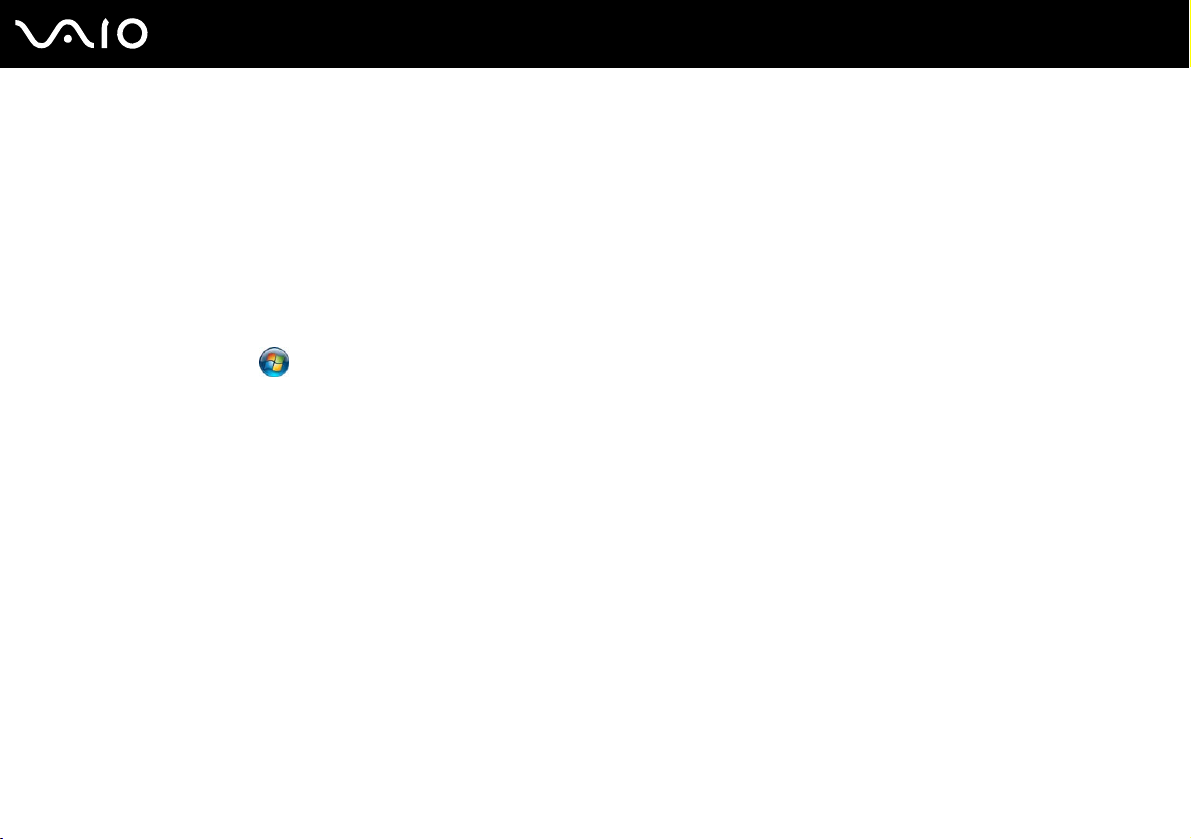
7
nN
Antes del uso
Documentación
El paquete de documentación incluye información impresa y guías del usuario que puede leer en el ordenador VAIO.
Las guías se proporcionan en formato PDF, las cuales podrá examinar de principio a fin e imprimir fácilmente.
El portal My Club VAIO es un punto de inicio perfecto para utilizar el ordenador VAIO, ya que contiene una extensa colección
de todo lo que es necesario para sacarle el máximo partido al ordenador.
Las guías del usuario están recogidas en Documentación (Documentation), que puede verse haciendo clic en el icono
Guías para el usuario de VAIO (VAIO User Guides) del escritorio o siguiendo los siguientes pasos:
1 Haga clic en Inicio , Todos los programas y en My Club VAIO.
2 Haga clic en Documentación (Documentation)
3 Seleccione la guía que desee leer.
Puede examinar manualmente las guías del usuario si va a Equipo > VAIO (C:) (su unidad C) > Documentation > Documentation y abre la carpeta
correspondiente a su idioma.
Quizás tenga un disco aparte para la documentación de accesorios en paquete.
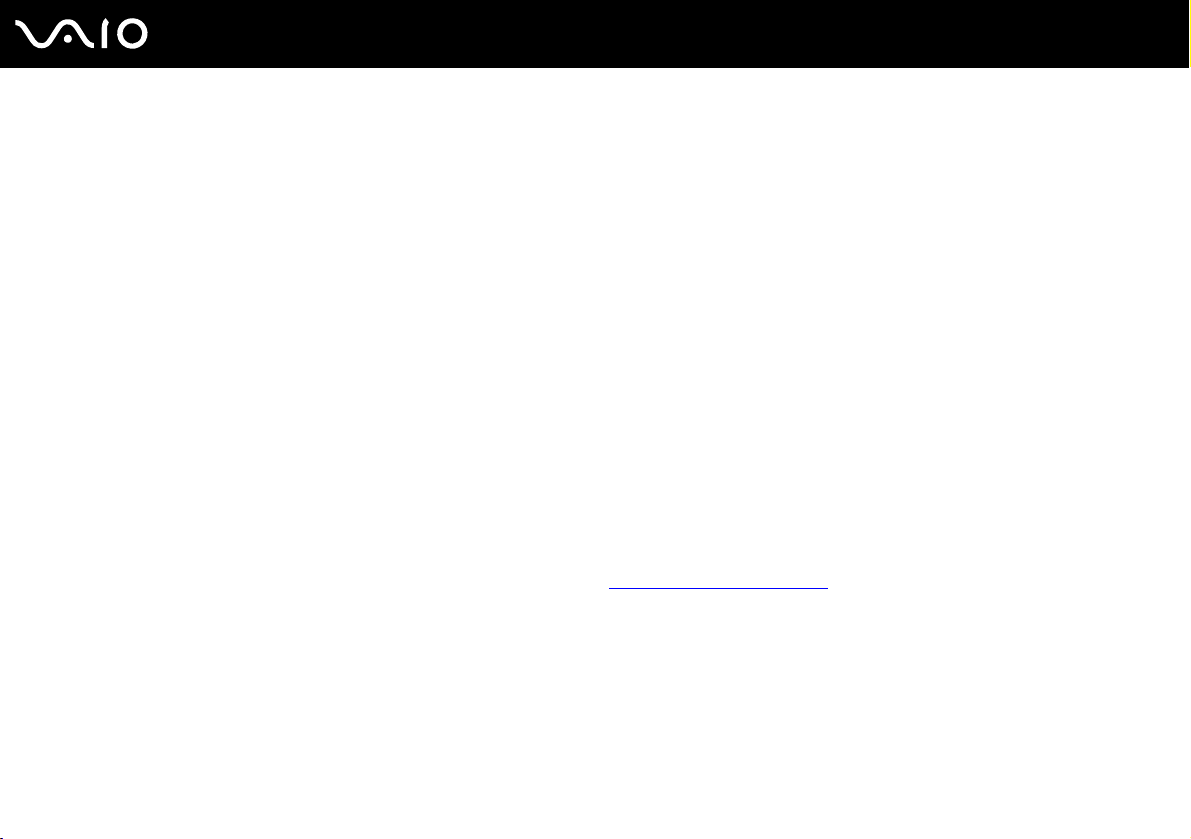
8
nN
Antes del uso
Documentación impresa
❑ Un póster de configuración, que describe el proceso desde el desembalaje hasta el inicio del ordenador VAIO.
❑ Guía para Solución de problemas, donde encontrará soluciones a problemas comunes.
❑ Guía de recuperación, donde encontrará una explicación de cómo realizar una copia de seguridad de los datos y
recuperar el sistema del ordenador y soluciones para averías del ordenador.
❑ Folletos que contienen la información siguiente: condiciones de la GARANTÍA, Guía de normas de seguridad, Guía
de normas para módem, Guía de normas para productos de LAN inalámbrica, Guía de normas de Bluetooth,
Contrato de licencia de software para el usuario final y los Servicios de soporte de Sony.
Documentación en línea
❑ Guía del usuario (este manual), que contiene las características del ordenador. También incluye información sobre los
programas de software que acompañan al ordenador, así como información sobre cómo resolver problemas comunes.
❑ Especificaciones, donde se describe la configuración de hardware y software del ordenador VAIO.
Para ver la guía en línea Especificaciones:
1 Conéctese a Internet.
2 Diríjase al sitio Web de asistencia en línea de Sony, en http://www.vaio-link.com/
.
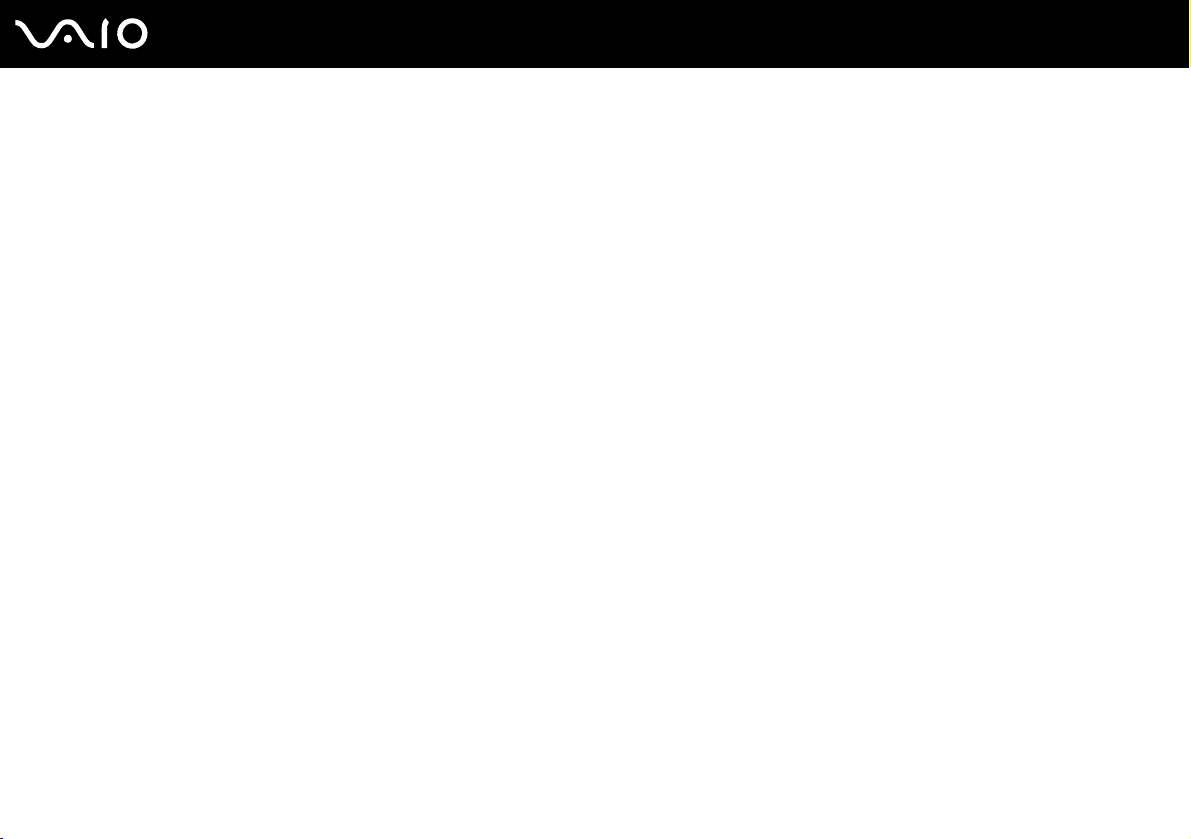
9
nN
Antes del uso
My Club VAIO
En My Club VAIO puede encontrar:
Documentación (Documentation), que le ofrece:
❑ Acceso a la Guía del usuario. Este manual explica detalladamente las características del ordenador, cómo utilizarlas de
forma confidencial y segura, cómo conectar periféricos, etc.
❑ Acceso a Ayuda y formación (Help & Training). Éste es el portal del Centro de ayuda y soporte técnico de VAIO.
❑ Información importante sobre el ordenador en forma de notas y comunicados.
En My Club VAIO también puede encontrar:
❑ Accesorios (Accessories)
¿Desea ampliar las capacidades de su ordenador? Haga clic en este icono y eche un vistazo a los accesorios
compatibles.
❑ Software
¿Se siente creativo? Haga clic en este icono para obtener una visión general del software y conocer las opciones de
actualización.
❑ Fondos de pantalla (Wallpapers)
Haga clic en este icono y busque los fondos de pantalla más populares de Sony y el Club VAIO.
❑ Enlaces (Links)
Haga clic en este icono y busque los sitios Web más populares de Sony y el Club VAIO.
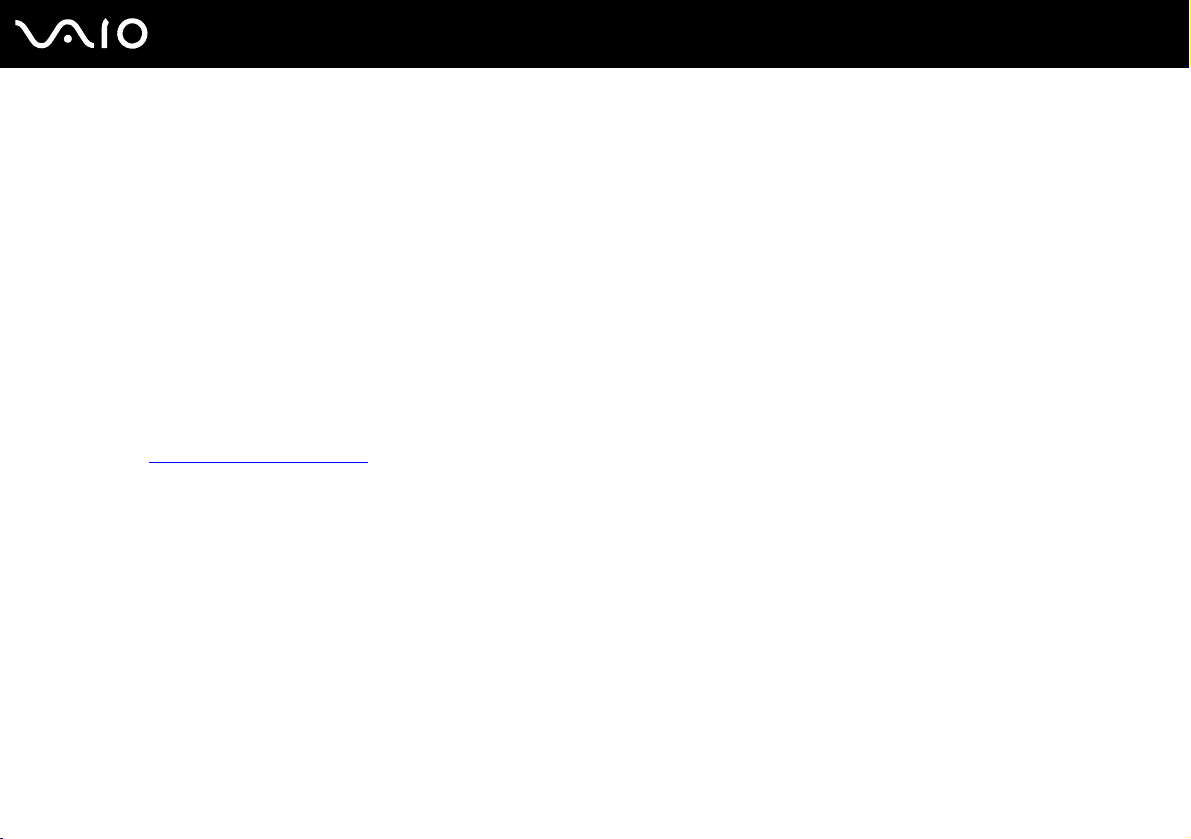
10
nN
Antes del uso
Ayuda y soporte técnico de Windows
Ayuda y soporte técnico de Windows es un recurso completo con consejos prácticos, tutoriales y demostraciones que le
enseñarán a utilizar su ordenador.
Utilice la función de búsqueda, el índice o la tabla de contenido para ver todos los recursos de Ayuda de Windows, incluidos
los que se encuentran en Internet.
Para tener acceso a la Ayuda y soporte técnico de Windows, haga clic en Inicio y en Ayuda y soporte técnico. O bien vaya
a Ayuda y soporte técnicos de Windows manteniendo presionada la tecla Microsoft Windows y presionando la tecla F1.
Otros recursos
❑ Consulte los archivos de ayuda del software que esté utilizando para obtener información detallada sobre las
características y la solución de problemas.
❑ Vaya a http://www.club-vaio.com
si desea consultar los manuales de instrucciones en línea de su software VAIO favorito.
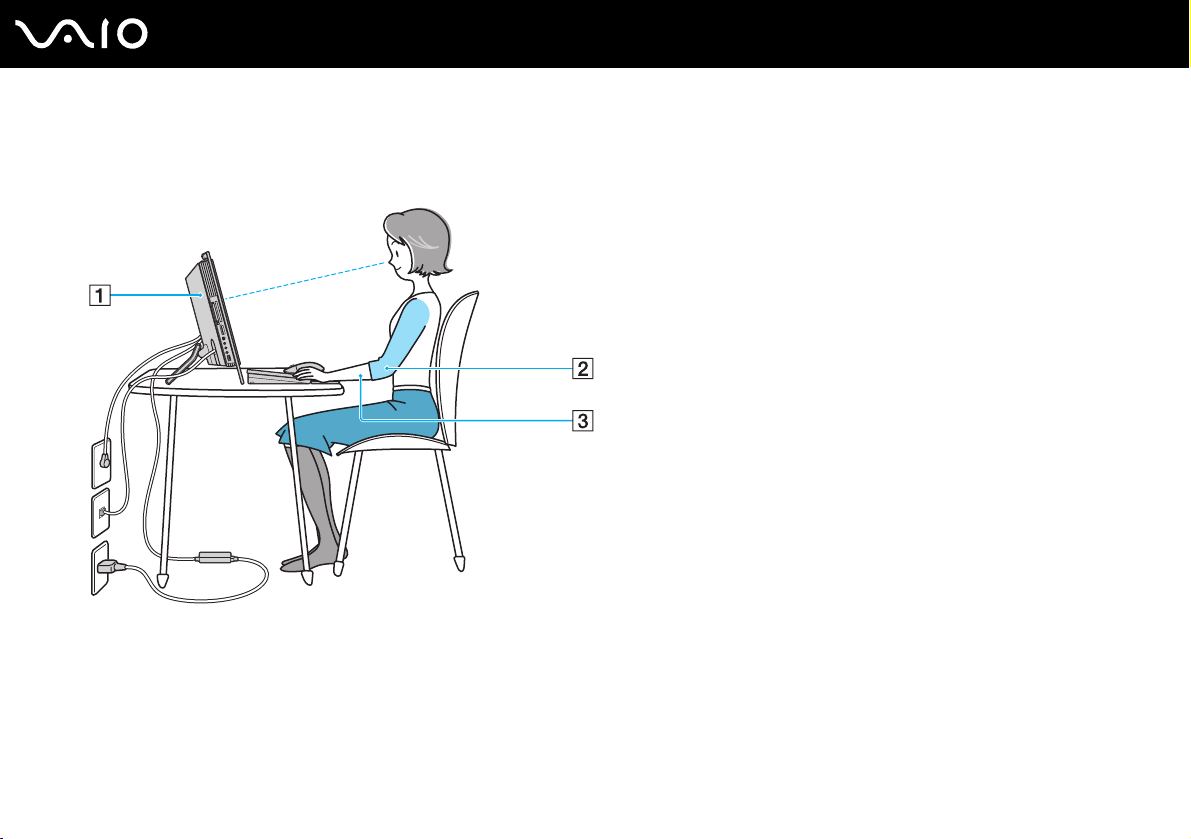
Consideraciones ergonómicas
Siempre que sea posible, debería tener en cuenta las siguientes consideraciones ergonómicas:
11
nN
Antes del uso
❑ Ubicación del ordenador: coloque la pantalla delante de usted (1). Mientras utiliza el teclado, el dispositivo señalador
o el ratón externo, mantenga los antebrazos en posición horizontal (2), con las muñecas en una posición neutra y cómoda
(3). Deje que la parte superior de los brazos caiga de forma natural a los lados. Tómese algún descanso durante las
sesiones de trabajo con el ordenador. El empleo excesivo del ordenador puede tensar los músculos o los tendones.
❑ Mobiliario y postura: siéntese en una silla que tenga un respaldo adecuado. Ajuste la altura de la silla de forma que los
pies reposen en el suelo. Un reposapiés puede resultarle cómodo. Siéntese en una postura relajada, erguida y evite
agacharse hacia adelante o echarse demasiado hacia atrás.
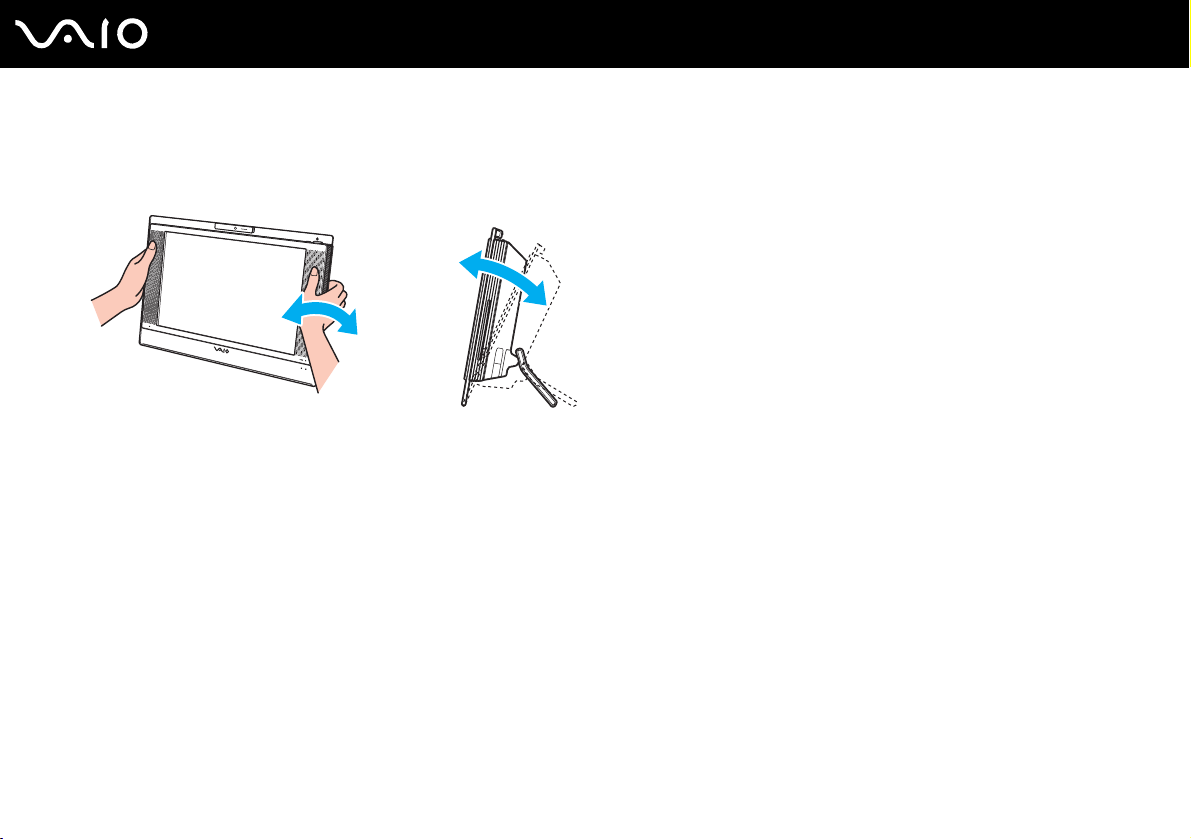
12
nN
Antes del uso
❑ Ángulo de visión de la pantalla: utilice la función de inclinación de la pantalla para dar con la mejor posición. Puede
reducir la tensión en los ojos y la fatiga muscular ajustando la inclinación de la pantalla hasta la posición adecuada.
También puede ajustar el brillo de la pantalla.
!
Al ajustar el ángulo de visión, no ejerza una presión excesiva en el ordenador, en especial en la parte central de los altavoces, con el fin de evitar el
riesgo de daño mecánico.
❑ Iluminación: elija una ubicación donde las lámparas y ventanas no causen resplandor ni se reflejen en la pantalla. Utilice
iluminación indirecta para evitar puntos brillantes en la pantalla. Una iluminación adecuada aumenta el confort y la
eficacia en el trabajo.
❑ Ventilación: asegúrese de reservar al menos 10 cm de espacio detrás y 20 cm delante a cada lado de la unidad principal.

Introducción
Esta sección describe cómo iniciarse en el uso del ordenador VAIO.
❑ Ubicación de los controles y los puertos (página 14)
❑ Sobre los indicadores luminosos (página 19)
❑ ¿Cómo conectar una fuente de alimentación? (página 20)
❑ Apagado seguro del ordenador (página 23)
13
nN
Introducción
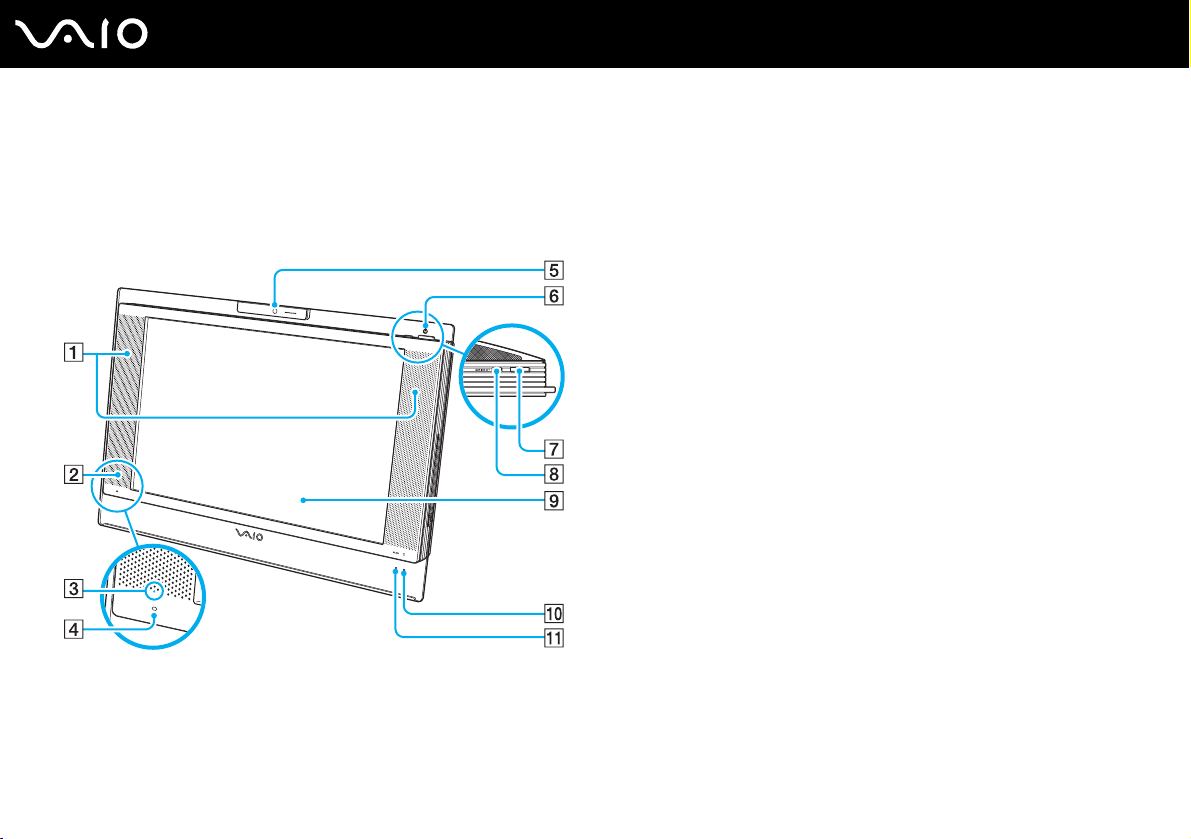
Introducción
Ubicación de los controles y los puertos
Observe durante un momento los controles y los puertos que se muestran en las páginas siguientes e identifíquelos.
Parte frontal
A Altavoces incorporados (estéreo)
B Receptor de infrarrojos
Apunte con el mando a distancia suministrado hacia este
sensor para realizar operaciones.
C Indicador de señal de infrarrojos (página 19)
D Micrófono incorporado (monoaural)
E Cámara MOTION EYE incorporada (página 37)
F Indicador de encendido (página 19)
G Botón de encendido
H Botón MONITOR OFF / indicador MONITOR OFF (página 19)
Pulse este botón para apagar la luz de fondo de la pantalla LCD y
el volumen del altavoz
✍
Puede cambiar la configuración del botón MONITOR OFF para mantener
activado el volumen de los altavoces. Consulte Configuración del ordenador
con VAIO Control Center (página 90) para obtener más información en el
archivo de ayuda.
I Pantalla LCD (página 105)
J Indicador del disco duro (página 19)
K Indicador WLAN (Wireless LAN) (página 19)
.
14
nN
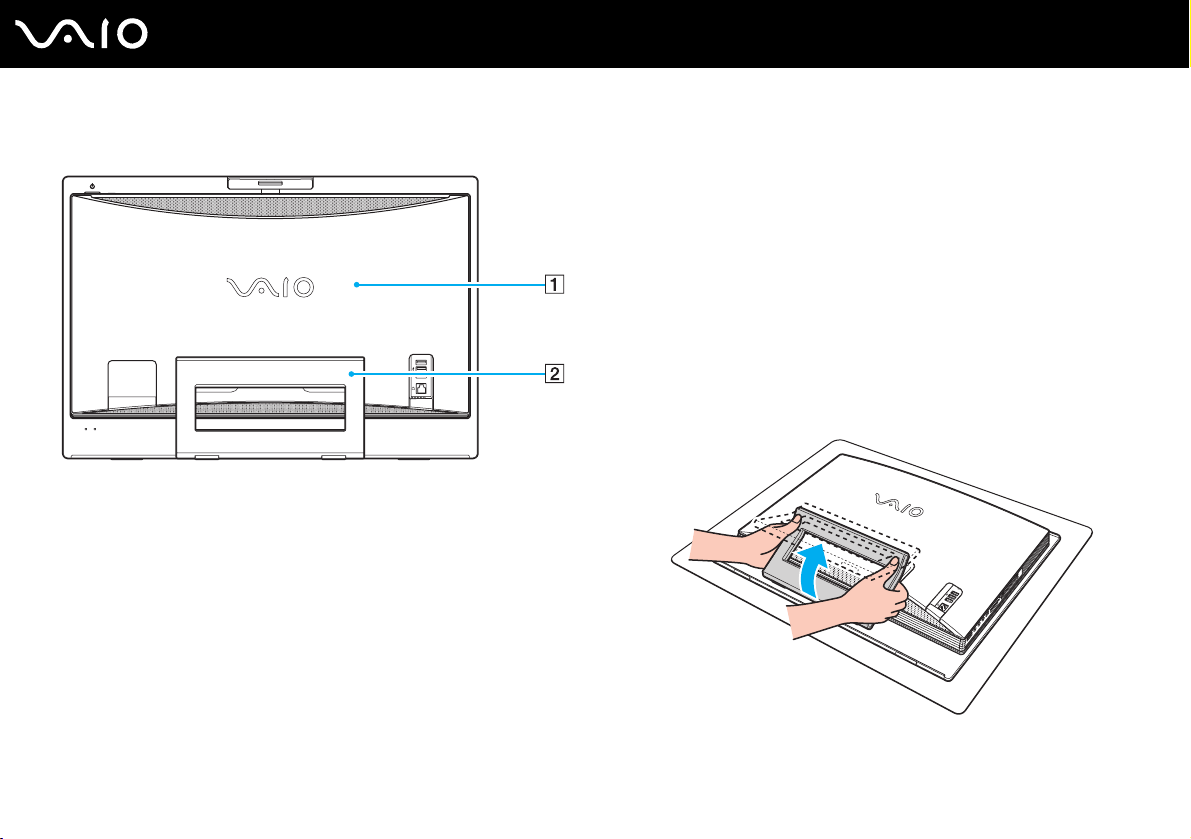
Parte posterior
Introducción
A Cubierta del panel posterior
Quite la cubierta del panel posterior para tener acceso a los
puertos y conectores que se encuentran detrás de ella
(página 20).
!
Antes de quitar la cubierta, asegúrese de apagar el ordenador.
B Soporte
Sujete los extremos con las dos manos y eleve el extremo
inferior, tal como se muestra debajo, para colocar el ordenador
en posición vertical. A la hora de transportar o almacenar el
ordenador, basta con que vuelva a colocar el soporte en su sitio
para facilitar el manejo.
15
nN
!
Asegúrese de colocar su ordenador sobre un paño suave para evitar daños en la
pantalla del ordenador.
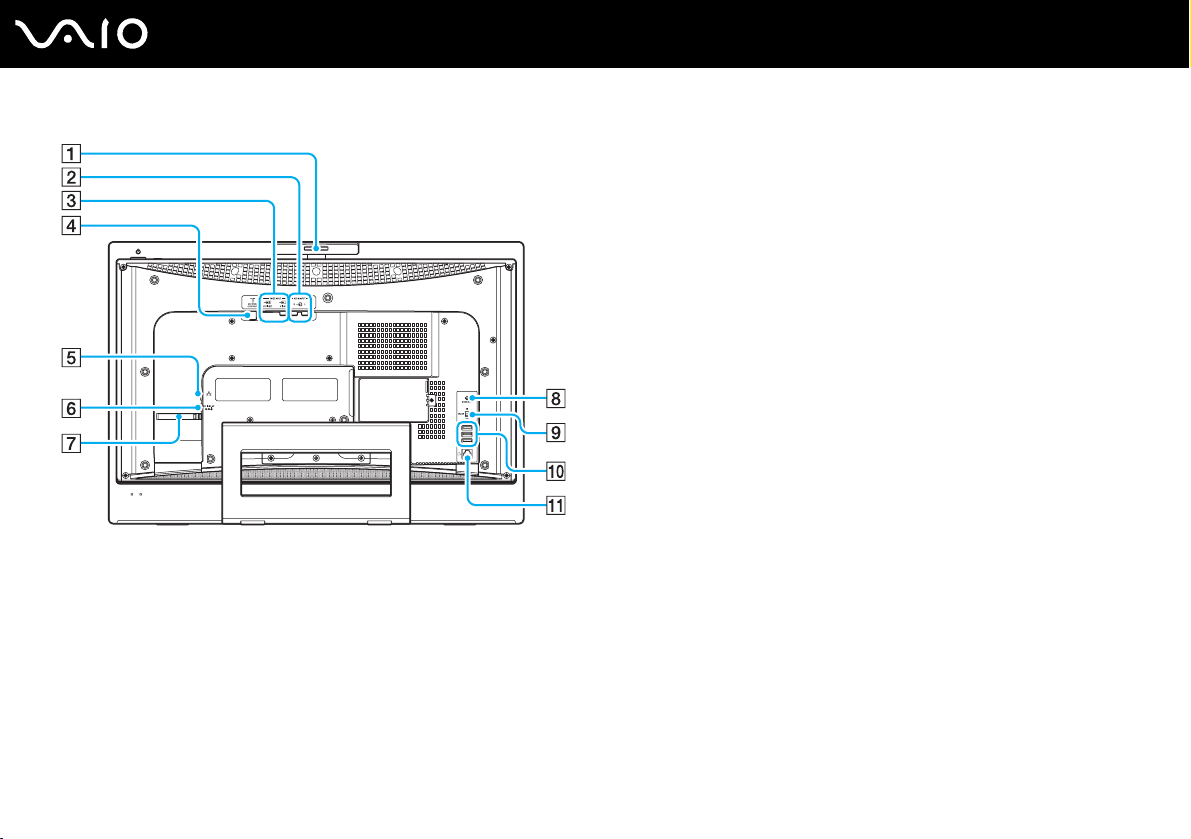
Introducción
Ajustador del ángulo de captura (página 38)
A
B Conectores AUDIO INPUT (L / R)
Para conectar un dispositivo externo, como un reproductor VCR.
C Conector VIDEO INPUT (S VIDEO) / puerto (VIDEO)
Para conectar un dispositivo externo, como un reproductor VCR.
D Puerto VHF/UHF (página 49)
E Puerto de red (Ethernet) (página 85)
F Puerto DC IN (página 20)
G Pinza sujetacables (página 22)
H Botón CONNECT (página 25), (página 32)
I Interruptor WLAN (Wireless LAN) (página 73)
J Puertos USB (USB 2.0) de alta velocidad
*
(página 80)
K Puerto módem (página 72)
* Admite velocidades alta, completa y baja.
16
nN
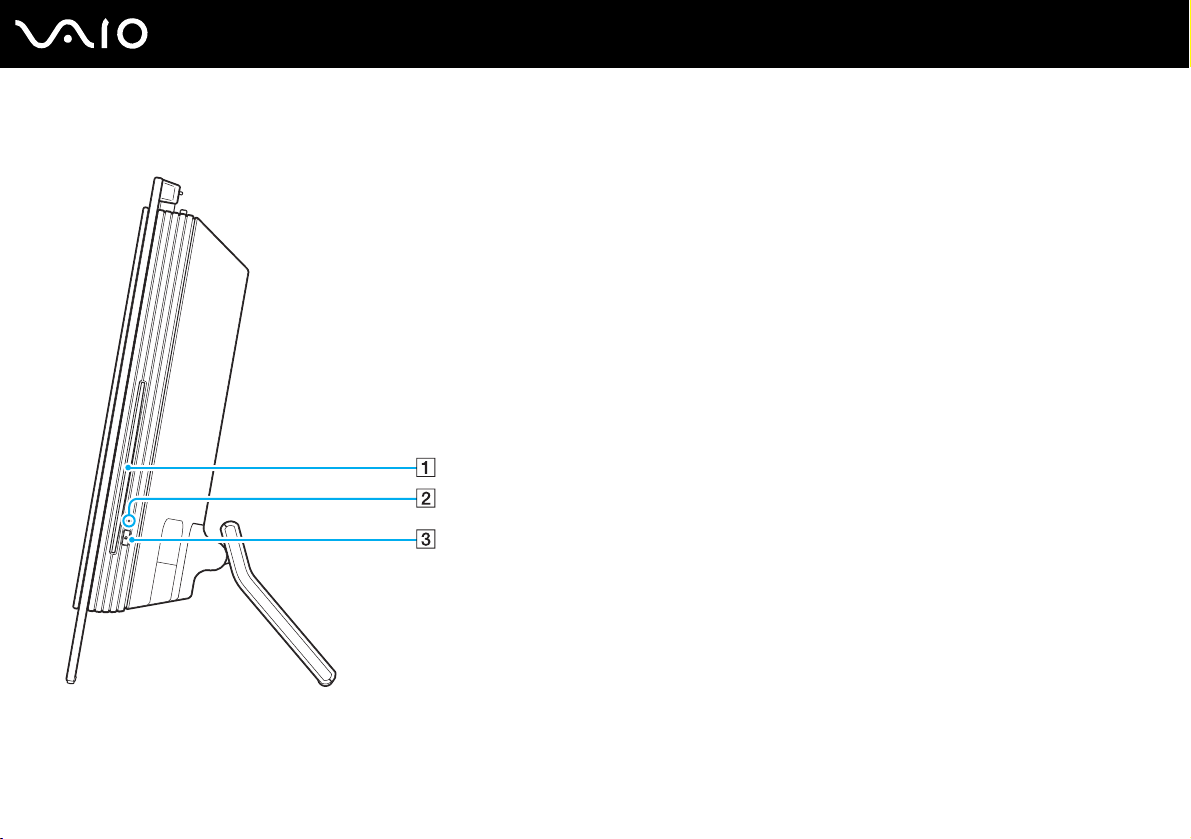
Lado derecho
A Unidad de disco óptico (página 39)
B Indicador de la unidad de disco óptico (página 19)
C Botón de expulsión de disco (página 41)
17
nN
Introducción
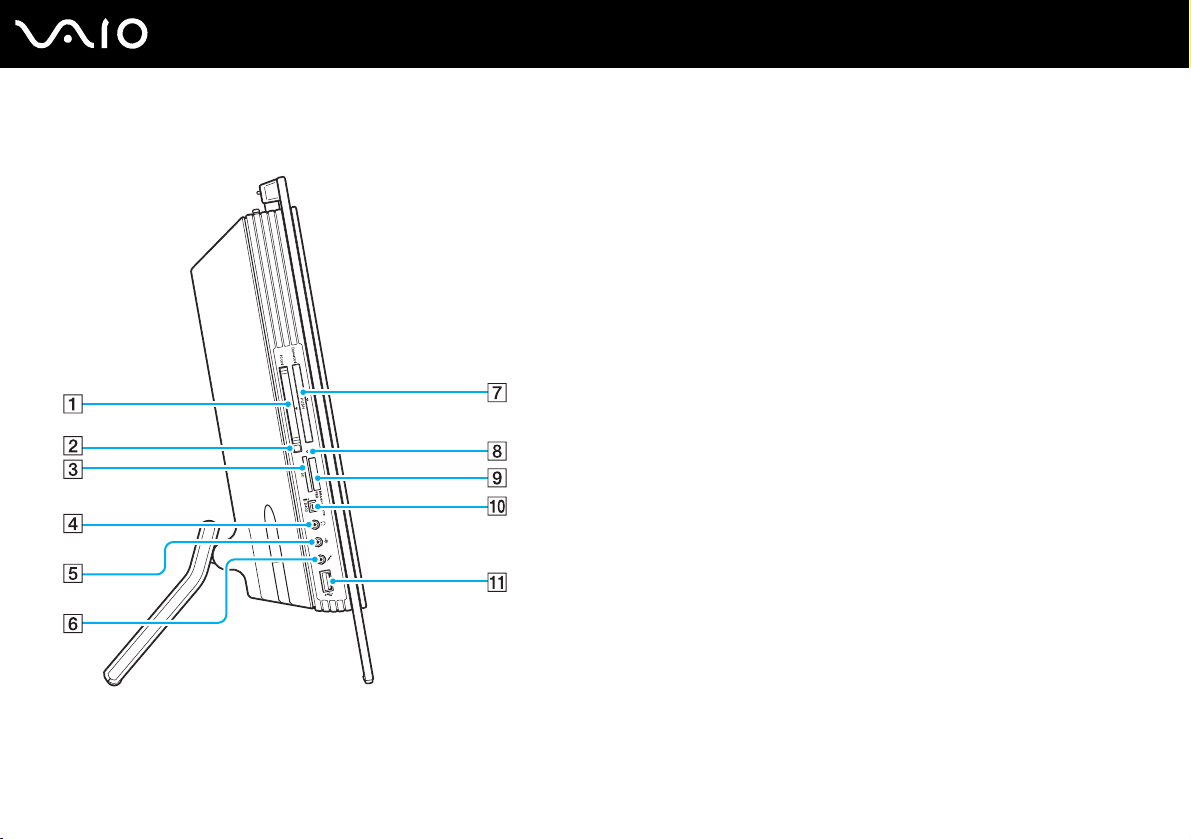
Lado izquierdo
Introducción
A Ranura PC Card (página 56)
B Botón de liberación de la PC Card (página 58)
C Ranura para tarjeta de memoria SD (página 70)
D Conector de auriculares
Permite conectar auriculares o altavoces externos.
E Conector de entrada de línea
Permite conectar un dispositivo de audio externo para la
entrada de audio.
F Conexión de micrófono
Conecta un micrófono externo
G Ranura Universal ExpressCard
*1
(página 60)
H Indicador de acceso de soportes (página 19)
I Ranura del soporte Memory Stick PRO/Duo
*2
(página 64)
J Puerto i.LINK (IEEE 1394) S400 (página 83)
K Puerto USB (USB 2.0) de alta velocidad
*1
En adelante, ranura ExpressCard.
*2
El ordenador es compatible con los soportes Memory Stick PRO y Memory
Stick Duo de alta velocidad y con elementos de alta capacidad.
*3
Admite velocidades alta, completa y baja.
*3
(página 80)
18
nN
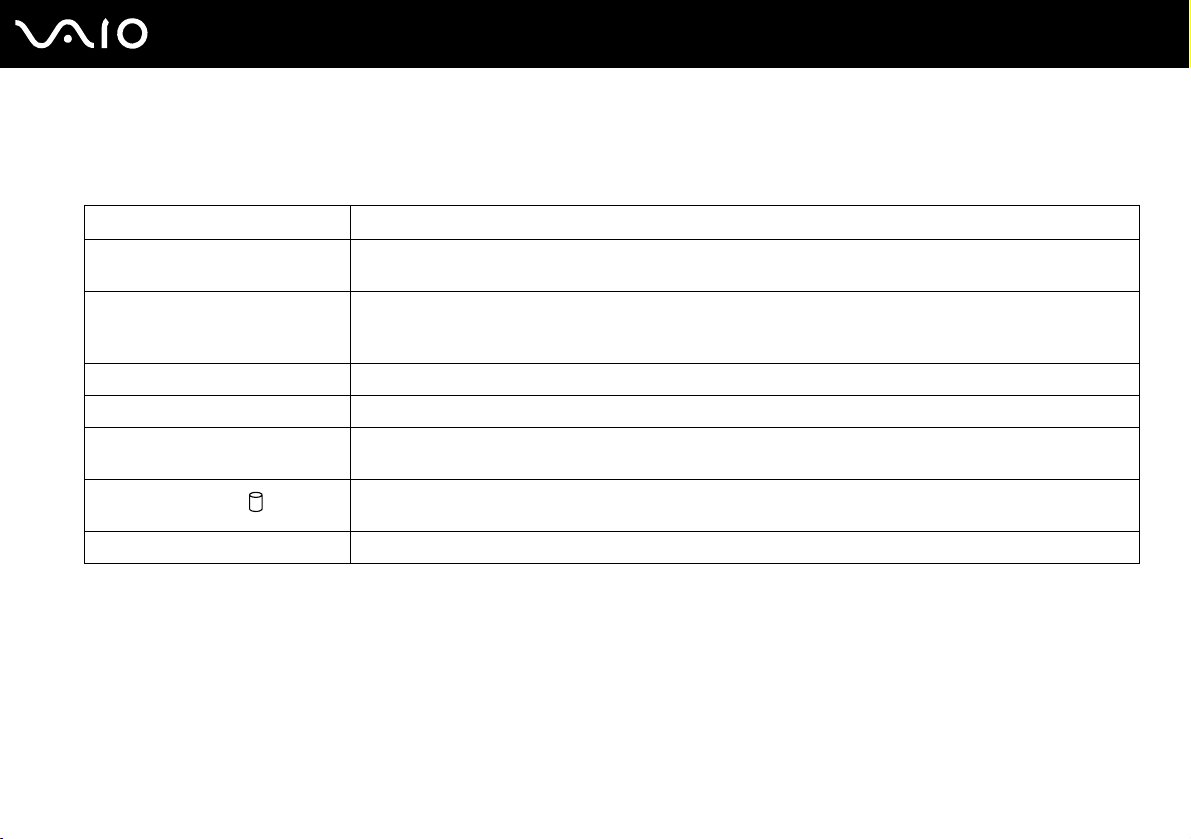
Sobre los indicadores luminosos
El ordenador incorpora los siguientes indicadores luminosos.
Indicador Funciones
Encendido 1 Se ilumina de color verde cuando el ordenador está encendido, de color naranja cuando el ordenador se
encuentra en modo Suspender y se apaga cuando el ordenador está apagado.
Acceso de soportes Se ilumina cuando se leen o escriben datos en una tarjeta de memoria. (No active el modo Suspender ni
MONITOR OFF Se ilumina de color naranja cuando la luz de fondo LCD y el volumen de los altavoces están apagados.
Señal de infrarrojos Se ilumina cuando se reciben señales de infrarrojos.
Unidad de disco óptico Se ilumina durante la lectura o la escritura en el disco óptico. Cuando el indicador está apagado, el disco óptico
Unidad de disco duro
LAN inalámbrica Se ilumina cuando la LAN inalámbrica está funcionando.
✍
Es posible modificar el brillo de los indicadores luminosos. Consulte Configuración del ordenador con VAIO Control Center (página 90) para obtener
más información en el archivo de ayuda.
apague el ordenador cuando el indicador esté encendido). Cuando el indicador está apagado, la tarjeta de
memoria no se está usando.
no se está utilizando.
Se ilumina durante la lectura o la escritura de datos en la unidad de disco duro. No active el modo Suspender
ni apague el ordenador cuando el indicador esté encendido.
19
nN
Introducción
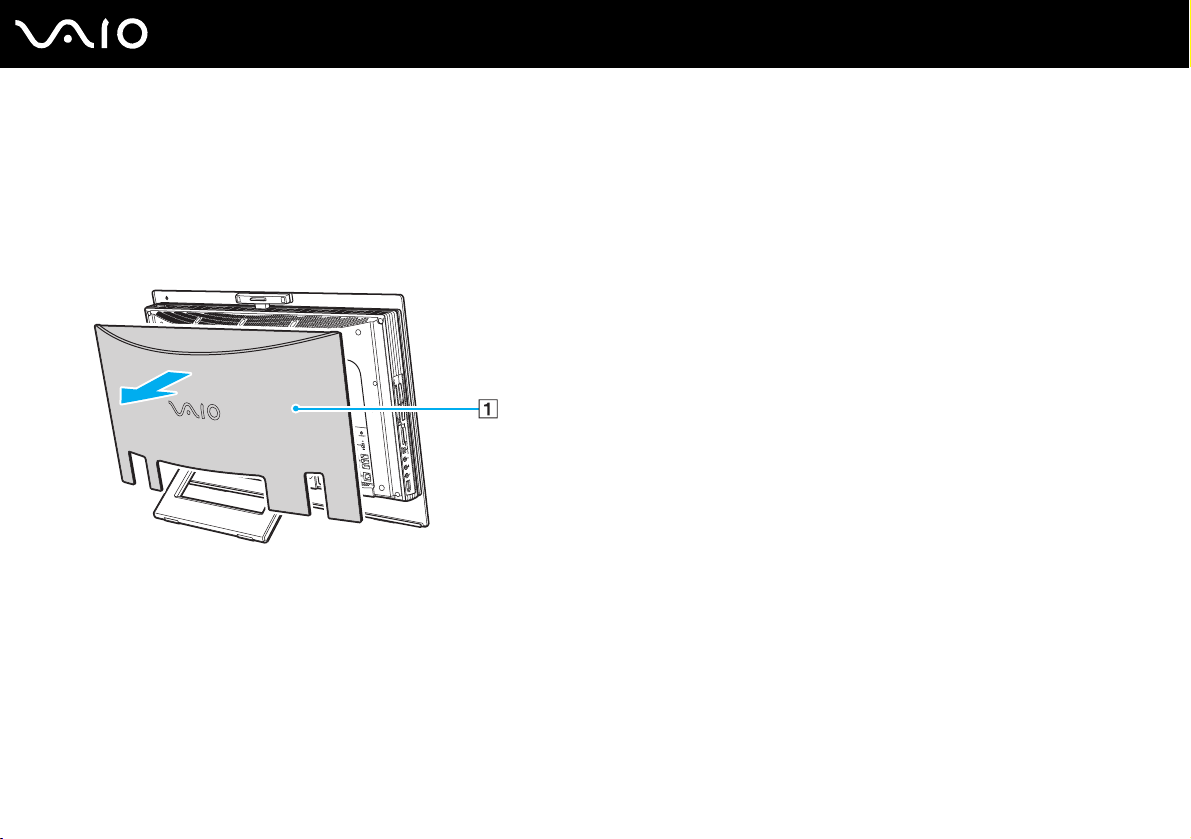
¿Cómo conectar una fuente de alimentación?
Es necesario disponer de un adaptador de CA como fuente de alimentación del ordenador.
Para tener acceso al puerto DC IN
Es necesario quitar la cubierta del panel posterior (1). Basta con retirar la cubierta del ordenador.
!
Asegúrese de volver a colocar la cubierta en su sitio cuando haya terminado.
20
nN
Introducción
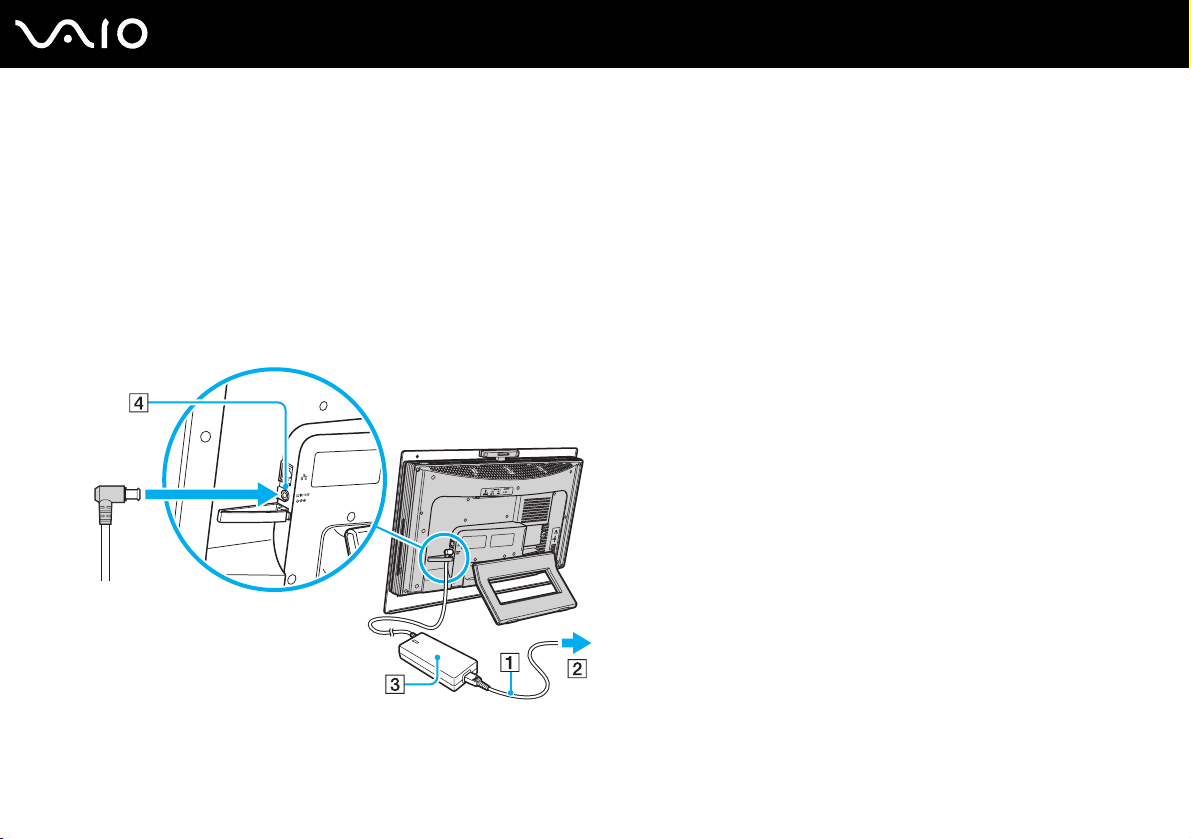
¿Cómo utilizar el adaptador de CA?
✍
Utilice el ordenador únicamente con el adaptador de CA suministrado.
Para utilizar el adaptador de CA
1 Enchufe un extremo del cable de alimentación (1) en el adaptador de CA (3).
2 Enchufe el otro extremo del cable de alimentación en una toma de corriente de CA (2).
3 Enchufe el cable del adaptador de CA (3) en el puerto DC IN (4) del ordenador.
21
nN
Introducción
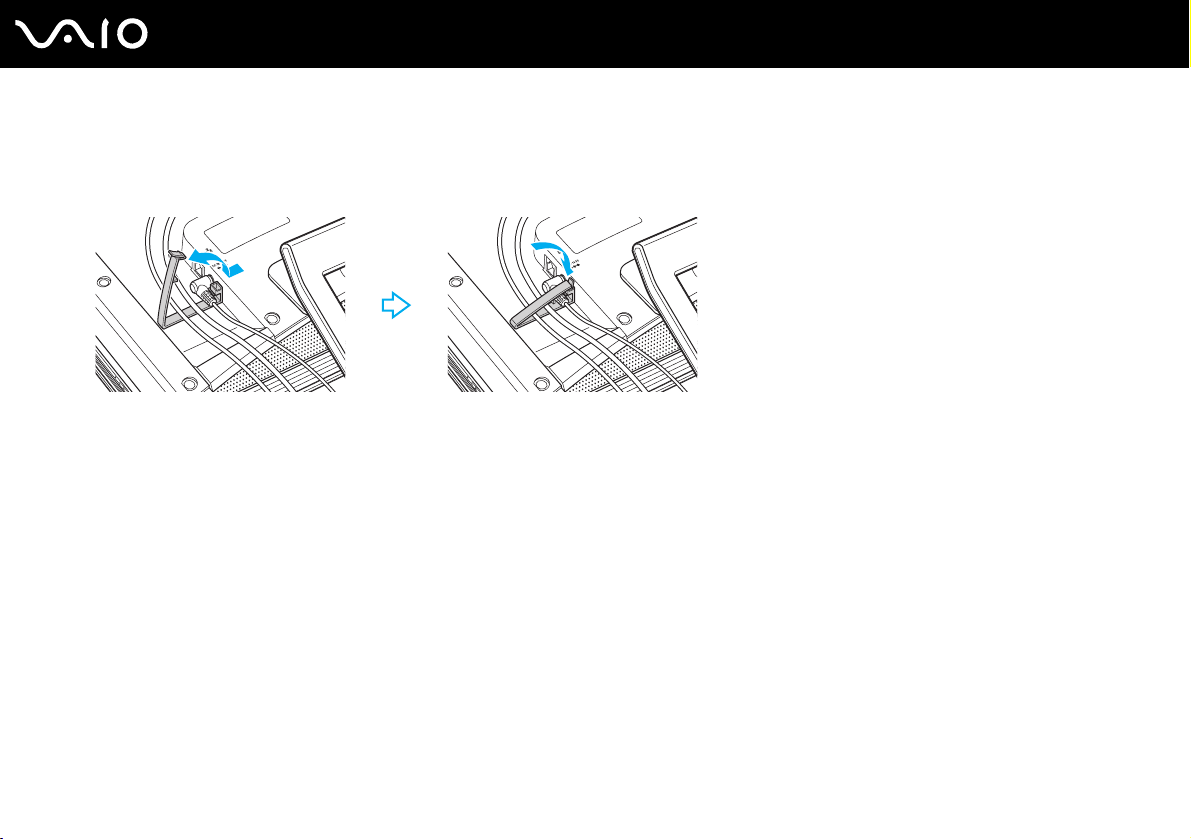
✍
Puede sujetar el cable del adaptador de CA junto con el resto de los cables para mantenerlos ordenados. Abra la pinza sujetacables, dirija los cables a
través de ella y vuelva a cerrarla, tal como se muestra debajo:
Para desconectar el ordenador completamente de la alimentación eléctrica, desenchufe el adaptador de CA.
Asegúrese de que el enchufe tenga un fácil acceso.
22
nN
Introducción
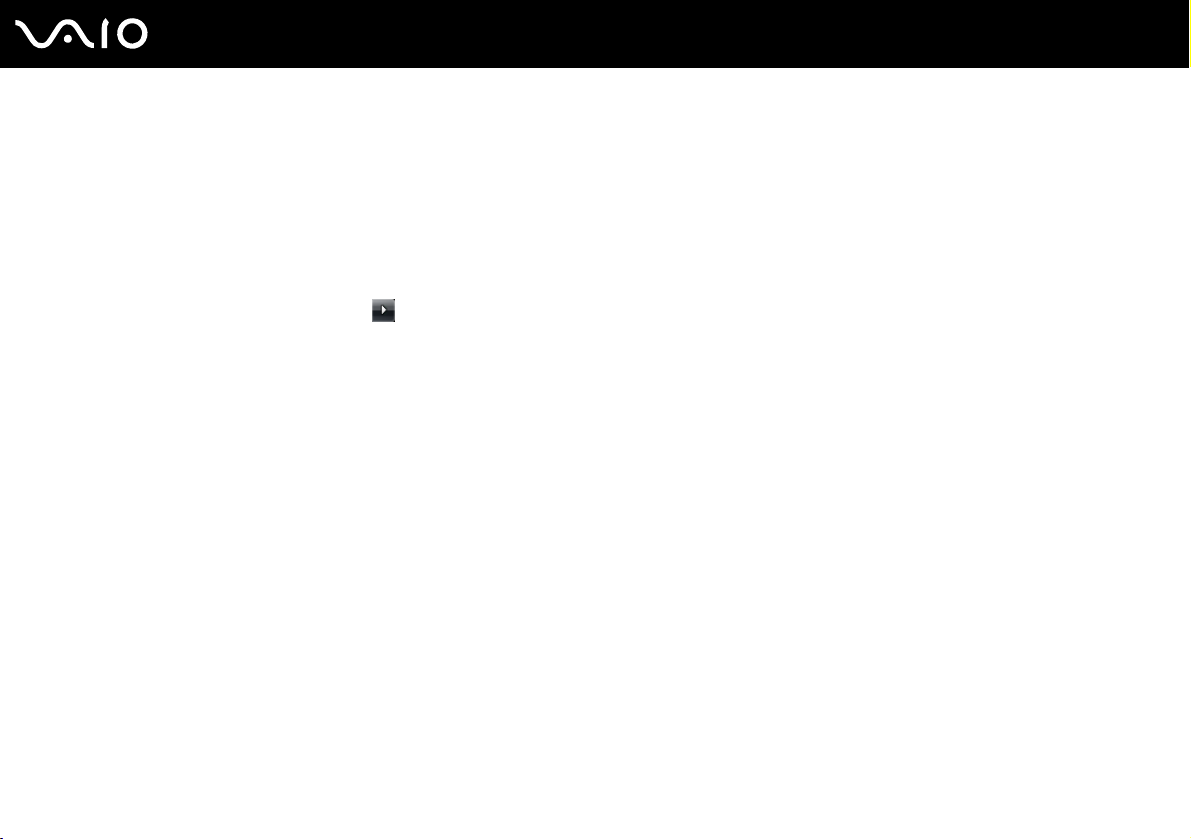
23
nN
Introducción
Apagado seguro del ordenador
Para evitar la pérdida de información que no se haya guardado, asegúrese de que apaga el ordenador de modo seguro, tal
como se indica a continuación.
Para apagar el ordenador
1 Desactive los dispositivos periféricos conectados al ordenador.
2 Haga clic en Inicio, en la flecha al lado del botón Bloquear y en Apagar.
3 Responda a los mensajes de advertencia sobre el guardado de documentos o la existencia de otros usuarios y espere
a que el ordenador se apague automáticamente.
El indicador de encendido se apagará.
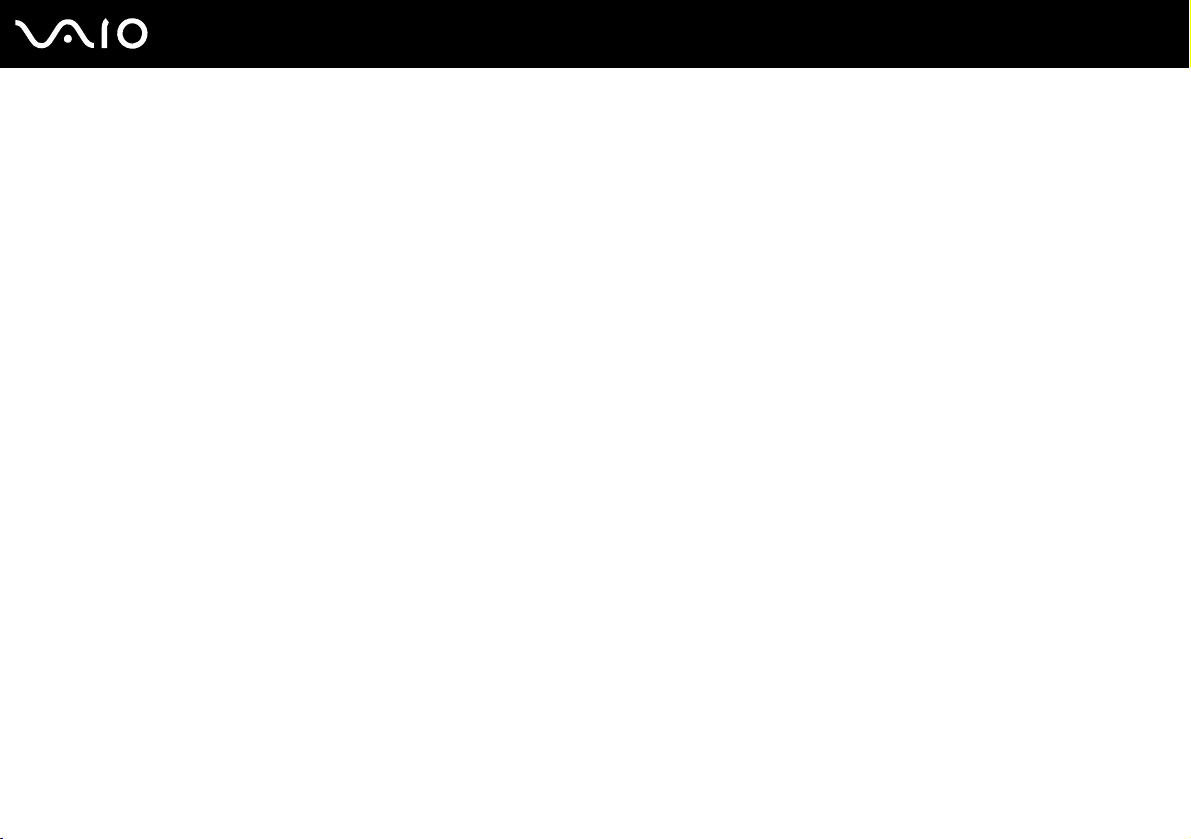
¿Cómo utilizar el ordenador VAIO?
El siguiente apartado describe cómo obtener el máximo rendimiento del ordenador VAIO.
❑ ¿Cómo utilizar el teclado? (página 25)
❑ ¿Cómo utilizar el ratón? (página 32)
❑ ¿Cómo utilizar la cámara MOTION EYE incorporada? (página 37)
❑ ¿Cómo utilizar la unidad de disco óptico? (página 39)
❑ ¿Cómo utilizar la función TV? (página 49)
❑ ¿Cómo utilizar las PC Card? (página 56)
❑ ¿Cómo utilizar el módulo ExpressCard? (página 59)
❑ ¿Cómo utilizar el soporte Memory Stick? (página 63)
❑ ¿Cómo utilizar otras tarjetas de memoria? (página 69)
❑ ¿Cómo conectarse a Internet? (página 72)
❑ ¿Cómo utilizar la LAN inalámbrica (WLAN)? (página 73)
24
nN
¿Cómo utilizar el ordenador VAIO?
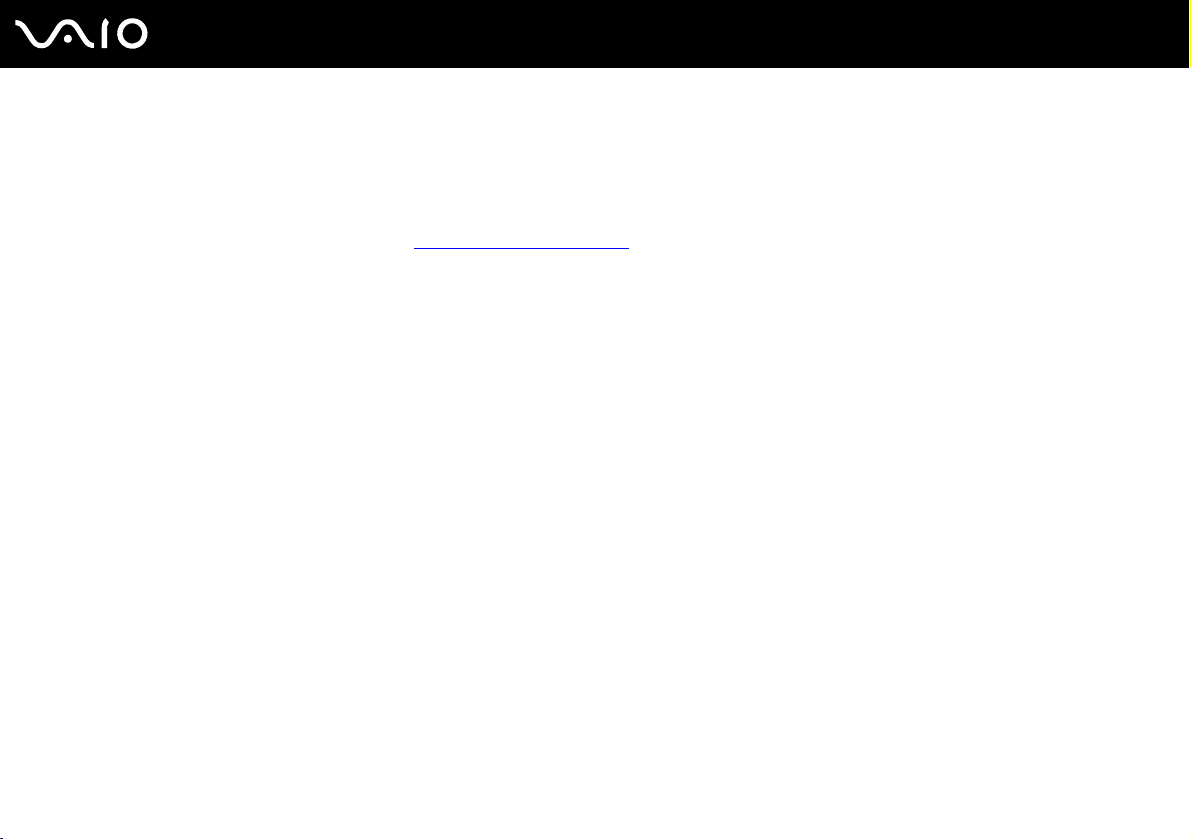
25
nN
¿Cómo utilizar el ordenador VAIO?
¿Cómo utilizar el teclado?
Junto con el ordenador, se suministra un teclado inalámbrico.
El teclado inalámbrico utiliza una disposición de teclas estándar con teclas adicionales que realizan funciones específicas.
Asimismo, en el sitio Web de VAIO-Link (http://www.vaio-link.com
del teclado.
) podrá encontrar información en un glosario sobre el uso
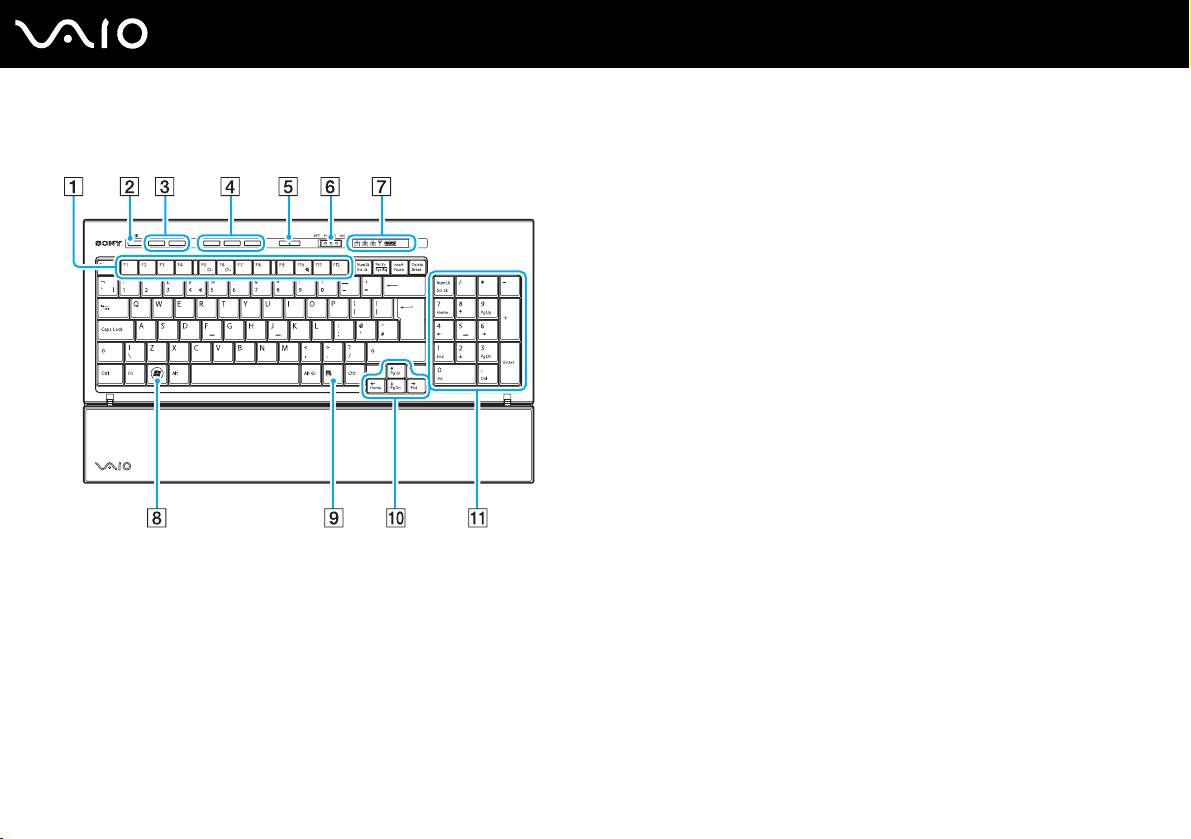
¿Cómo utilizar el teclado inalámbrico?
✍
En la ilustración anterior se muestra un teclado inglés a modo de ejemplo.
¿Cómo utilizar el ordenador VAIO?
A Teclas de función
Realizan determinadas tareas. La tarea asociada a cada tecla
de función varía en función de la aplicación de software,
excepto las siguientes combinaciones con la tecla Fn.
Fn + F5: disminuye la intensidad del brillo de la pantalla LCD.
Fn + F6: aumenta la intensidad del brillo de la pantalla LCD.
Fn + F10: cambia la resolución de la pantalla para ampliar o
restaurar la vista de la pantalla del ordenador.
B Botón de silencio
Enciende y apaga el volumen.
C Botones de control de volumen
Aumentan (+) o reducen (-) el volumen.
D Botones de acceso directo
Realizan tareas preasignadas. Las tareas predeterminadas
son las siguientes:
S1: inicia o sale de VAIO Information FLOW o WinDVD.
S2: inicia Internet Explorer. Cuando Internet Explorer se
haya iniciado y se esté ejecutando, pulse este botón para
ampliar el contenido del primer plano de la ventana de Internet
Explorer. Si lo pulsa una vez, se amplía el contenido en un
50%. Cuando la ampliación alcanza el 200%, la siguiente
pulsación vuelve al 100%.
S3: abre el menú Media Center Start en modelos con un
sintonizador de TV o inicia Windows Mail en modelos sin
sintonizador de TV.
26
nN
✍
Puede cambiar las asignaciones de este botón mediante la utilidad de VAIO
Control Center. Consulte Configuración del ordenador con VAIO Control Center
(página 90) para obtener más información en el archivo de ayuda.
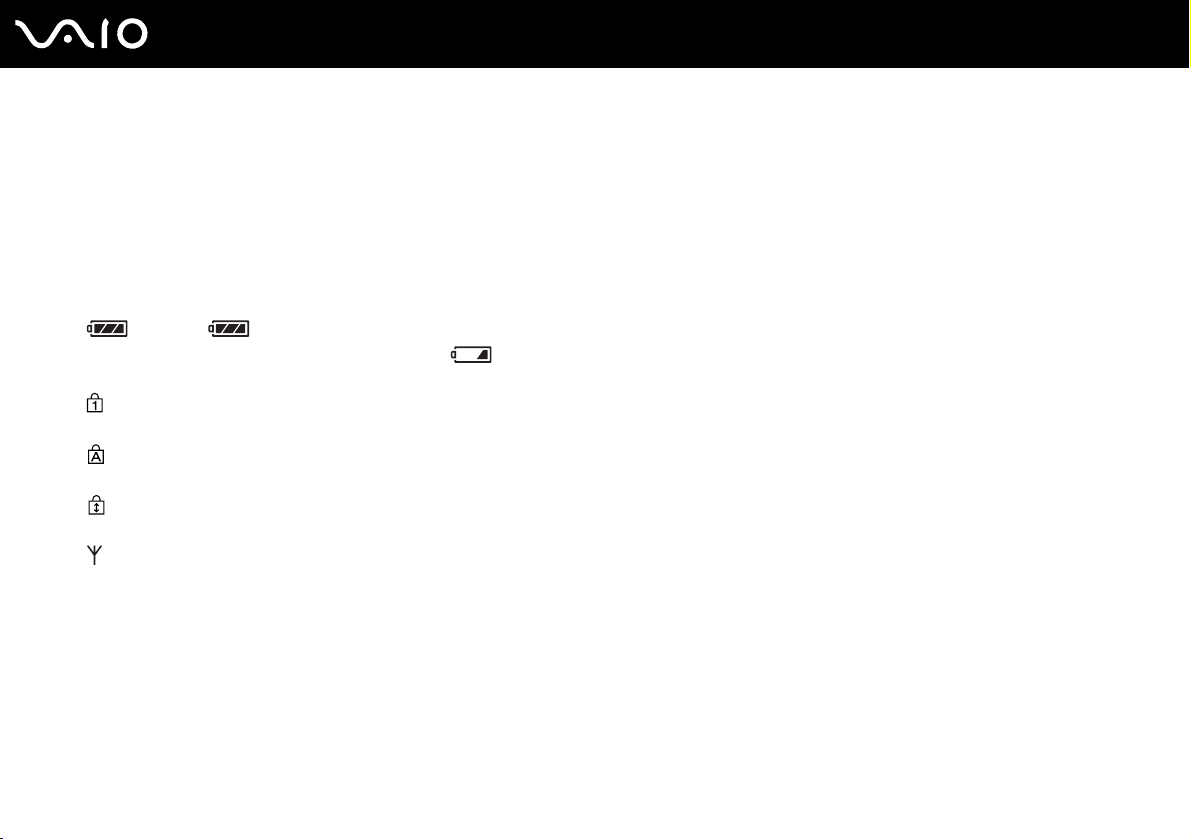
27
nN
¿Cómo utilizar el ordenador VAIO?
Botón Suspender
E
Proporciona el nivel más bajo de consumo de energía.
Para obtener más detalles sobre la gestión de la energía, consulte
Utilización de los modos de ahorro de energía (página 91).
F Interruptor POWER
Deslice el interruptor POWER para encender y apagar el teclado
inalámbrico.
G Indicadores
(Batería): está encendido mientras el teclado
inalámbrico tiene suficiente pilas AA y cambia a cuando las
pilas están gastadas.
(Num Lk): permanece encendido mientras esté activado el
estado Num Lk.
(Caps Lock): permanece encendido mientras esté activado el
estado Caps Lock.
(Scroll Lock): permanece encendido mientras esté activado el
estado Scroll Lock.
(Conexión): permanece encendido mientras el ordenador y el
teclado inalámbrico están conectados para indicar que el teclado
está listo para utilizarse (página 30).
H Tec la W in d ow s
Muestra el menú Inicio.
I Tecla de aplicaciones
Muestra un menú de accesos directos en determinadas
aplicaciones de software.
J Teclas de flechas de dirección
Mueven el puntero por la pantalla del ordenador.
K Teclado numérico
Utilice el teclado numérico para escribir números o para
realizar cálculos matemáticos básicos.
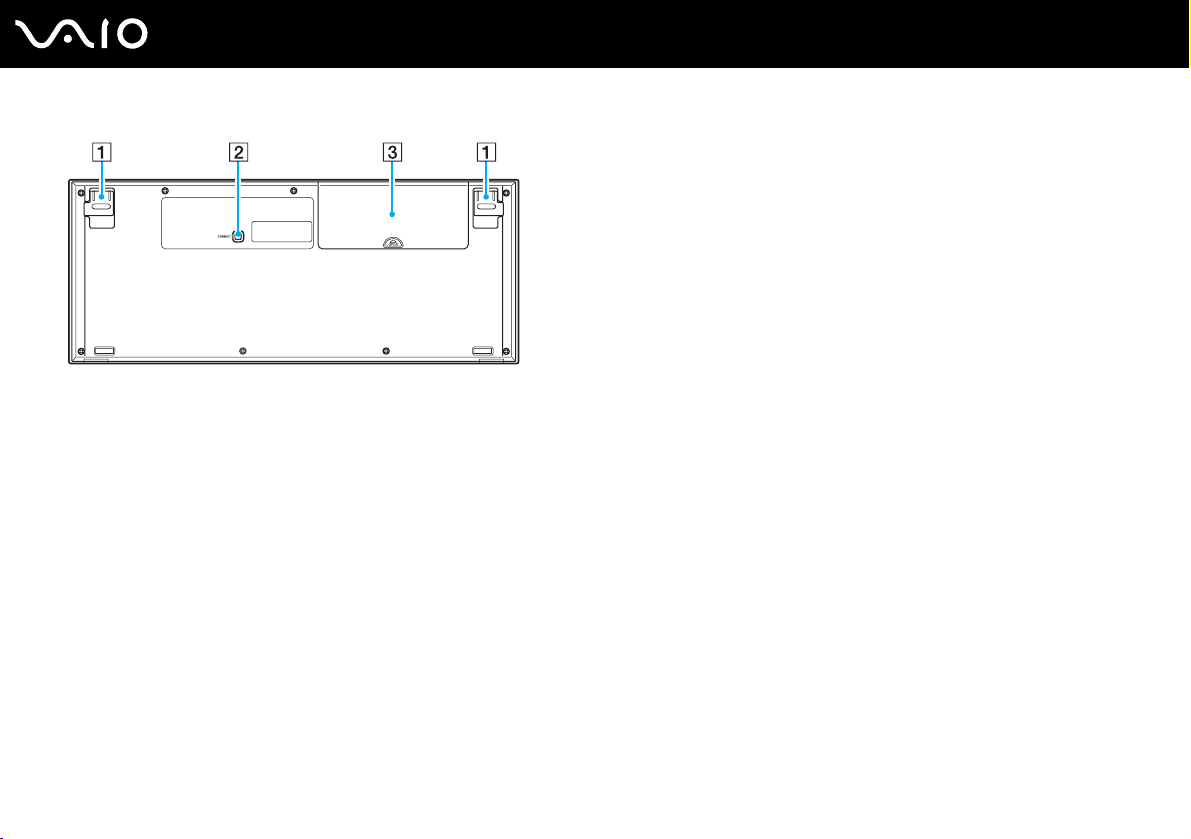
¿Cómo utilizar el ordenador VAIO?
A Patillas del teclado
Ábralas para ajustar el ángulo del teclado.
B Botón CONNECT (página 29)
Pulse este botón para permitir que el teclado inalámbrico se
comunique con la unidad principal.
C Compartimento para pilas
Compartimento de almacenamiento de las pilas AA.
28
nN

29
nN
¿Cómo utilizar el ordenador VAIO?
Antes de utilizar el teclado
Con el ordenador se suministran cuatro pilas alcalinas AA para que las utilice con el teclado inalámbrico. Antes de utilizar el
teclado inalámbrico tiene que colocar las pilas y establecer la comunicación entre el ordenador y el teclado.
!
Para mantener una buena comunicación, utilice el teclado inalámbrico dentro de los límites de distancia estipulados para el teclado: 10 m del ordenador.
Asegúrese de que las pilas AA suministradas se han colocado correctamente.
En primer lugar, pulse el botón CONNECT que se encuentra en la parte posterior del ordenador y, a continuación, pulse el botón CONNECT que está
debajo del teclado inalámbrico.
Evite el uso de dispositivos inalámbricos que intercambian señales de radio en la banda de frecuencia de 2,4 GHz al lado del teclado inalámbrico. Estos
dispositivos pueden provocar interferencias e impedir que el teclado funcione correctamente.
No coloque muebles de metal cerca del ordenador o del teclado inalámbrico, ya que pueden provocar interferencias e impedir que el teclado funcione
correctamente.
No mezcle pilas viejas (usadas) con nuevas cuando cambie las pilas del teclado inalámbrico. Utilice siempre el mismo tipo y fabricante de pilas.
No mezcle pilas alcalinas con pilas de manganeso. Si utiliza pilas incompatibles o mezcla pilas usadas con nuevas o diferentes tipos de pilas puede
provocar daños en el teclado inalámbrico.
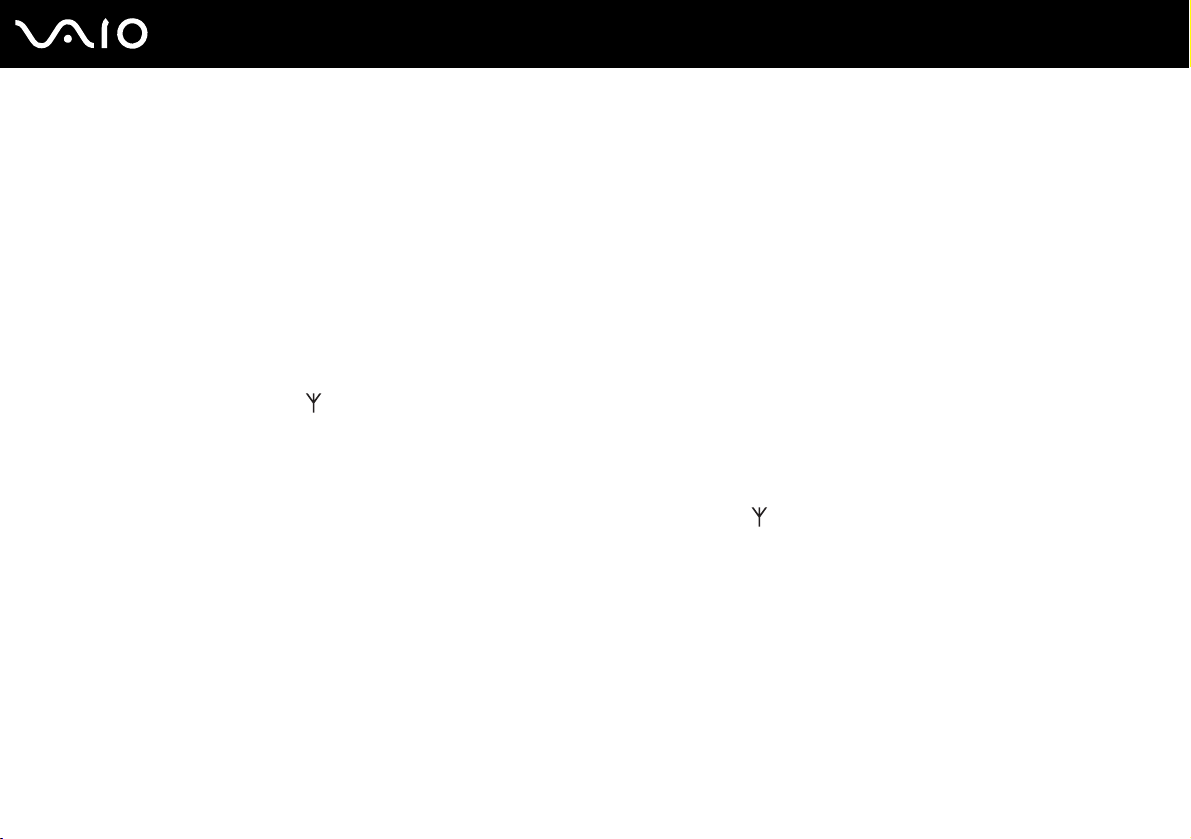
nN
¿Cómo utilizar el ordenador VAIO?
Para conectar el teclado inalámbrico
!
Para conectar el teclado inalámbrico, tiene que estar colocado a una distancia de entre 30 cm y 1 m del ordenador.
1 Introduzca las cuatro pilas AA (1) suministradas en el compartimento para pilas (2) en que está debajo del teclado
inalámbrico.
2 Encienda el ordenador.
3 Deslice el interruptor POWER (3) que se encuentra en la parte superior del teclado hasta la posición ON.
4 Pulse el botón CONNECT (4) que se encuentra en la parte posterior del ordenador.
5 Pulse el botón CONNECT (5) que se encuentra en la parte inferior del teclado.
El indicador de conexión se enciende en la ventana del indicador del teclado cuando se establece una conexión entre
el ordenador y el teclado. Si no se enciende, repita el procedimiento.
!
Los pasos 4 y 5 deben realizarse con un intervalo de menos de 10 segundos entre uno y otro.
Si el teclado inalámbrico deja de utilizarse durante 20 minutos o más, el indicador de conexión se apagará. Esto podría indicar que se ha perdido la
conexión entre el ordenador y el teclado. Pulse la tecla Fn para comprobar que el indicador de conexión se enciende antes de utilizar el teclado.
30
